Как сделать бороду в фотошопе: Борода и щетина в фотошоп за 6 шагов
Уменьшаем 5-часовую тень и щетину бороды с фотошопом
В этом уроке по редактированию фотографий в Photoshop мы узнаем, как уменьшить появление на фотографии тени и бороды в 5 часов.
Конечно, если фотография с изображением парня на улице, и он одет так, будто борется с горным львом, вы, возможно, не захотите удалить щетину. Но на других типах фотографий это может просто заставить его выглядеть так, будто он может отдохнуть, или, может быть, он слишком много отдыхал, и в этом случае вы захотите удалить его или, по крайней мере, уменьшить его. Мы увидим, как это сделать здесь.
Вот изображение, которое я буду использовать для этого урока:
А вот как он будет выглядеть, когда мы закончим:
Этот урок является частью нашей коллекции « Портретная ретушь» . Давайте начнем!
Шаг 1: дублируем фоновый слой
Первое, что я всегда делаю, это дублирую свой фоновый слой, чтобы не потерять риск потери исходной информации об изображении.
Палитра слоев Photoshop с фоновым слоем.
Я собираюсь быстро продублировать фоновый слой с помощью сочетания клавиш Ctrl + J (Win) / Command + J (Mac), и теперь у меня есть два слоя — оригинальный фоновый слой внизу и копия над ним:
Нажмите «Ctrl + J» (Победа) / «Command + J» (Mac), чтобы дублировать фоновый слой.
Шаг 2: Используйте фильтр «Пыль и царапины», чтобы стереть щетину
Перейдите в меню «Фильтр» в верхней части экрана, выберите « Шум» , а затем выберите « Пыль и царапины» , что вызывает диалоговое окно «Пыль и царапины». Мы собираемся использовать это, чтобы стереть щетину.
Для этого увеличивайте значение радиуса до тех пор, пока стерни больше не будет. Здесь я использовал значение радиуса 4 пикселя:
Увеличивайте значение радиуса в диалоговом окне «Пыль и царапины», пока от стерни ничего не останется.
Вы собираетесь в конечном итоге размывать всю фотографию в этот момент, но это нормально. Не обращайте внимания на оставшуюся часть фотографии и сосредоточьтесь только на стерне. Как только вы сгладите эти области, нажмите OK.
Вот мое изображение после применения фильтра Dust & Scratches:
Изображение в Photoshop после применения фильтра Dust & Scratches.
Шаг 3: создайте шаблон из изображения
Мы собираемся создать шаблон из размытого изображения. Через некоторое время мы будем использовать узор с восстанавливающей кистью, но сейчас перейдем в меню «Правка» в верхней части экрана и выберите « Определить узор» .
Это вызовет диалоговое окно Pattern Name . Идите и назовите это как хотите. Я назвал мою «щетину»:
Выберите «Правка»> «Определить шаблон», затем назовите ваш шаблон.
Шаг 4: Отменить фильтр «Пыль и царапины»
Нам нужно вернуть изображение обратно к тому, что было до того, как мы применили фильтр «Пыль и царапины» на этом этапе, поэтому для этого используйте сочетание клавиш Ctrl + Z (Win) / Command + Z (Mac), чтобы отменить фильтр ,
Шаг 5: выбери исцеляющую кисть и настрой ее на использование шаблона
Возьмите кисть исцеления из палитры Инструменты. Затем, вверху на панели параметров в верхней части экрана, установите для параметра Источник для исцеляющей кисти значение Узор :
Затем, вверху на панели параметров в верхней части экрана, установите для параметра Источник для исцеляющей кисти значение Узор :
С выбранной Восстанавливающей Кистью, установите ее Источник в «Образец» на Панели параметров.
Нажмите на эскиз предварительного просмотра шаблона справа от слова «Шаблон», а затем нажмите на шаблон, который вы создали, чтобы выбрать его. Это будет последний шаблон в списке:
Нажмите на область предварительного просмотра шаблона, затем нажмите на шаблон, который вы создали, чтобы выбрать его.
Наконец, убедитесь, что параметры Aligned и Sample All Layers выбраны:
Убедитесь, что «Выровнены» и «Образец всех слоев» отмечены на панели параметров.
Шаг 6: добавь новый пустой слой
Добавьте новый пустой слой с помощью сочетания клавиш Ctrl + Shift + N (Победа) / Command + Shift + N (Mac). Это вызовет диалоговое окно Photoshop New Layer . Назовите новый слой «исцеление» и нажмите ОК:
Это вызовет диалоговое окно Photoshop New Layer . Назовите новый слой «исцеление» и нажмите ОК:
Диалоговое окно Photoshop «Новый слой». Назовите новый слой «исцеление».
Теперь у вас должен быть новый пустой слой с именем «исцеление» в верхней части палитры слоев:
Новый пустой «заживляющий» слой в верхней части палитры слоев.
Шаг 7: понизь непрозрачность слоя «исцеления» до 50%
Прежде чем мы начнем применять Healing Brush к изображению, нам нужно уменьшить непрозрачность «заживающего» слоя, иначе заживление будет слишком интенсивным. Для этого, выбрав слой «исцеление», перейдите к параметру « Непрозрачность» в правом верхнем углу палитры «Слои» и введите значение 50% :
Уменьшите непрозрачность «заживающего» слоя до 50%.
Шаг 8: закрась щетину исцеляющей кистью
Начните рисовать над стерней с помощью Healing Brush. Если вам нужно изменить размер кисти, используйте левую и правую клавиши-скобки, чтобы увеличить или уменьшить размер кисти во время рисования. Продолжайте рисовать с помощью Healing Brush, пока не закроете все участки стерни. Используйте короткие мазки и не отпускайте кнопку мыши после каждого, чтобы у Photoshop была возможность применить лечение.
Продолжайте рисовать с помощью Healing Brush, пока не закроете все участки стерни. Используйте короткие мазки и не отпускайте кнопку мыши после каждого, чтобы у Photoshop была возможность применить лечение.
Вот мое изображение после того, как покрыл все области стерни с помощью Healing Brush:
Изображение после наложения щетины на Healing Brush.
Шаг 9: При необходимости измените непрозрачность слоя «Healing».
У человека на фотографии, который я использую, немного щетины, и он все еще показывает слишком много, поэтому я собираюсь уменьшить его, увеличив непрозрачность слоя «исцеления» примерно до 65%. Вам не обязательно нужно менять непрозрачность, но увеличивайте или уменьшайте ее при необходимости:
Увеличение непрозрачности «заживающего» слоя до 65%.
Вот изображение после увеличения значения непрозрачности. Щетина теперь немного менее заметна:
Щетина теперь менее заметна после увеличения непрозрачности «заживающего слоя».
Проблема в том, что нижняя часть его лица выглядит немного размытой. Я собираюсь исправить это дальше.
Шаг 10: Используйте ползунки «Blend If», чтобы слой «Healing» воздействовал только на темную щетину
Прямо сейчас мой «заживляющий» слой влияет не только на щетину человека, но и на большую часть его кожи, делая вещи немного размытыми. Что я действительно хочу, так это чтобы лечебный слой воздействовал
С выбранным слоем «исцеления», я собираюсь нажать на иконку Layer Styles в нижней части палитры Layers:
Щелкните значок «Стили слоев» в нижней части палитры «Слои».
Затем я выберу Blending Options в верхней части списка:
Выберите «Параметры наложения» в верхней части списка стилей слоя.
Это приведет к Layer Style диалогового окна, установите режим смешивания. Смесь Если ползунки находятся в самом низу центральной колонны, непосредственно ниже опции «Advanced Blending»:
Ползунки «Смешать, если» находятся в самом низу диалогового окна «Стиль слоя».
Перетащите нижний белый ползунок влево. По мере того, как вы перетаскиваете все дальше и дальше, вы увидите, что исходная текстура кожи начинает вновь появляться на изображении. Продолжайте перетаскивать влево до тех пор, пока сама щетина не начнет показывать:
Перетащите нижний белый точечный ползунок влево, чтобы открыть исходную текстуру кожи. Остановитесь, когда стерня начинает появляться.
Теперь нам нужно смягчить область перехода между тем местом, где отображается исходная текстура кожи, и тем, где начинается слой «исцеления». Чтобы сделать это, удерживайте Alt (Победа) / Option (Mac) и начните перетаскивать белый ползунок назад вправо.
Удерживая нажатой клавишу «Alt» (победа) / «Option» (Mac), перетащите ползунок назад вправо, разделив его пополам и создав плавный переход.
Когда вы довольны тем, как выглядит изображение, нажмите OK, чтобы выйти из диалогового окна Layer Style, и все готово! Вот мое оригинальное изображение еще раз:
Исходное изображение.
И вот мой окончательный результат с некоторыми текстурами кожи:
Конечный результат.
И там у нас это есть! Вот так можно уменьшить появление 5-часовой тени и щетины в фотошопе! Посетите наш раздел « Фото-ретуширование », чтобы узнать больше о Photoshop!
борода и усы будки фотомонтаж
Beard Booth App, Add beard to your photos now!, don’t wait beard for grow.
40 Many beards styles with short beards and long beards for get instantly!
** Make your photo with beard — Many beard styles with short beards and long beards instantly! **
Want to be hipster? Use Beard Booth:add beards to photos! App is easy & funny to use and look realistic beard,
come with variety of beautiful 40 beard styles and available for adjust transparent (density),
** Beard will auto position on your face with «Face Detection» analyze **
How to use ?, just take a picture, or select from the camera roll or your photo gallery,
then get beard on your face. want new beard just tap next button to get new beard or select it in beard’s gallery.
When a your picture with beard is good looking,it easy to save images
& share.
== Features: ==
1. The Interface is easy to use and beautiful.
2. Variety of beautiful beard styles and included with short beard & long beard (hipster style)
3. Take photos using the camera or select a picture from your camera roll or photo gallery.
4. Auto beard position on your face with face detection.
4. Scale, rotate, move adjust with your finger easily.
5. Save and Share your photo to social media.
== Instruction ==
1. Select a picture from your camera roll (photo gallery)or take photo .
2. Adjust your photo fix in frame, one finger for move and two fingers for scale and rotation, then tap OK button for use this picture.
3. Beard will appear and auto position on your face.
4. If you want to some adjust, use your fingers for adjust (scale-move-rotation) beard by one finger for move and two fingers for scale and rotation.
5. Tap «Visual Adjust Button» for open/close «Visual Adjust Panel» by this panel user can adjust visibility of beard.
6. Save to Camera Roll or your photo gallery by use «Done Button» then «Save Button».
7. For Sharing your funny photo use «Done Button» then «Sharing Button» then select social media which you want to share.
19 человек попросили изменить их внешность в фотошопе.
 И наши ретушеры постарались на славу
И наши ретушеры постарались на славуСовременная мода диктует свои правила. Причем они распространяются не только на выбор одежды, но и на создание макияжа и даже на черты лица. Стоит только открыть инстаграм, и сразу хочется, чтобы у тебя были все эти модные скулы, губы, брови. А парням, конечно, подавай бороду. Но неизвестно, подойдут ли эти тренды вам. Круто то, что современные технологии позволяют приложить к себе эти нововведения без хирургических вмешательств и особых временных затрат.
Мы в AdMe.ru провели занимательный эксперимент: отдали фото добровольцев в руки профессиональных ретушеров. Мы приложили пожелания участников, но результат все равно был совершенно непредсказуем. И наконец к нам вернулись обработанные кадры. А в качестве бонуса мы кардинально изменили образ одной из участниц проекта.
1. Полина
«Хочу модный фиолетово-жемчужный цвет волос, пухлые губы, маленький нос и прямые брови».
2. Ирина
«А я хотела бы убрать складки в области носа и губ, слегка уменьшить нос и посмотреть, как я буду выглядеть с голубыми глазами. В реальности никогда не делала ничего подобного».
В реальности никогда не делала ничего подобного».
3. Мария
«Хочу удлинить подбородок до пропорциональных размеров, чистую кожу без изъянов, зеленые глаза с длинными ресницами, пышные волосы и цвет волос на 2–3 тона светлее».
4. Екатерина
«Хочу уменьшить щеки, а то мне кажется, что я похожа на хомяка. А также можно сделать более острые скулы и „лисий“ взгляд, как у Беллы Хадид».
5. Ирина
«Хочу уменьшить нос и сделать глаза больше».
6. Белла
«Хочу посмотреть на себя с маленьким носом и густыми бровями, зачесанными наверх».
7. Илья
«Хочу шикарную бороду».
8. Анна
«Хотелось бы уменьшить щеки, сделать более острыми скулы, плавной — линию подбородка, убрать нависшее веко».
9. Ирина
«Сделайте мне нос потоньше, скулы повыше, немного пухлее губы и уберите синяки под глазами».
10. Олеся
«Попробуйте сделать более четкий овал лица и уберите второй подбородок».
11. Надежда
«Мечтаю сделать нос более четким и тонким, а губы — пухлыми».
12. Анна
«Мне нужно смягчить черты лица, сделать нос поаккуратнее, глаза пошире, а ресницы длиннее и гуще».
13. Вадим
«Сделайте из меня кареглазого брюнета».
14. Яна
«Хочу убрать мешки под глазами и носогубные складки, сделать более ровным овал лица и отбелить зубы. И еще хочу примерить зеленые глаза и кудряшки: никогда не получалось сделать их наяву».
15. Дарья
«Сейчас ничего не хочу в себе менять. Но когда-то хотела покрасить волосы в черный цвет. Любопытно узнать, как я выглядела бы».
16. Никита
«Сделайте мне бороду погуще, голубые глаза и нос поаккуратнее».
17. Анастасия
«Хочу посмотреть на себя с голубым глазами и более узким носом».
18. Дарья
«Интересно было бы посмотреть на себя с ослепительно белыми винирами и выраженными скулами».
19.
 Юлиана
Юлиана«Интересно, как я буду выглядеть с длинными светлыми локонами и маленьким носом».
Бонус: экстремальная смена имиджа
«Давайте удлиним подбородок, сделаем чистой кожу, глаза — зелеными с густыми ресницами, добавим аккуратный пирсинг в правой ноздре, мушку под левым глазом, пышные розовые локоны и губы поярче».
А вы хотели бы что-нибудь изменить в своей внешности или вас все устраивает?
Как сделать в фотошопе картину?
Если вы не умеете рисовать, но мечтаете посмотреть, как бы выглядела какая-либо фотография в живописном варианте, вам поможет Adobe Photoshop. С помощью многочисленных фильтров и плагинов Фотошопа вы легко сможете превратить любую фотографию в аналог картины, нарисованной в технике живописи или графики. В Photoshop CS5 используйте для этого кисть Mixer Brush, которая существенно упрощает процесс превращения фотографии в картину, по сравнению с предыдущими версиями программы.Инструкция
 На панели инструментов выберите кисть (Brush Tool), и из меню кистей выберите Mixer Brush.В настройках кистей выберите круглую веерную форму кисти с густой щетиной (Round Fan with a tick beard).
На панели инструментов выберите кисть (Brush Tool), и из меню кистей выберите Mixer Brush.В настройках кистей выберите круглую веерную форму кисти с густой щетиной (Round Fan with a tick beard). Если вы перестарались, выберите в меню Edit опцию Fade Sharpen Tool.
Если вы перестарались, выберите в меню Edit опцию Fade Sharpen Tool.«как нарисовать бороду и бакенбарды». Как нарисовать бороду и усы в фотошопе
Большие умы и наука брызжет слюной во все стороны, пытаясь разобраться чем же отличается мужчина от женщины. Один из вариантов ответа на этот весьма интимный вопрос могу вам поведать. Расскажу как рисовать бороду. В прошлом уроке мы говорили об усах Джонни Деппа. Там шла речь о том, что усы – абсолютно бесполезная вещь со стороны эволюции человека, в ней нет ничего полезного. И, хоть бороду относят туда же, я бы поспорил на эту тему.
В средние века все поголовно носили бороды. Так было удобнее и престижно. Причиной массового отказа от пафосного стиля оказалось снисхождение Людовика 14 на престол. Королю было 15 лет и бороды у него не намечалось, поэтому все стали ему подражать.
Королю было 15 лет и бороды у него не намечалось, поэтому все стали ему подражать.
Какие преимущества даст вам борода:
- Во-первых, растительность на лице зависит от уровня тестостерона в организме, а значит, чем больше борода, тем больше ты Мужик. На такое стоит обращать внимание не только девочкам, но и парням (без намеков). Если у тебя выбор: бить мужика с бородой или обычного, лысого – логичнее надавать лысому.
- Во-вторых, борода – это естественный шарф и защита от хука слева. Кроме того, бородой можно спасти утопающего или подстраховать человека во время вылазки на крутую гору. Если она ну очень длинная, её можно разделить на две части и замотать на макушке, сделав таким способом платок.
- В-третьих, в некоторых случаях – защита от брезгливых девушек, которые пытаются вас поцеловать. Вполне бредово, но функция же? Или средство маскировки на фабрике париков.
Нарисуем мужичка с бородкой.
Как нарисовать бороду карандашом поэтапноШаг первый. Вертикальной линией разделяем лист пополам и симметрично рисуем человеческую голову, плечи, сверху – определяем расположение волос.
Вертикальной линией разделяем лист пополам и симметрично рисуем человеческую голову, плечи, сверху – определяем расположение волос.
Шаг второй. Округляем все формы тела лица, проводим горизонтальные линии для расположения на них глаз и рта.
Шаг третий. Легкими движениями руки проводим короткие линии на лице в тех местах, где должна быть борода. Кроме того, растительность на голове тоже подправляем, делаем её волнистой и кучерявой. Добавляем нос, рот, глаза. Шаг четвертый. Больше растительности! Мужик должен быть замечен даже в магазине норковых шуб.
Шаг пятый. И это вы называете бородой? Возьмите мягкий карандаш и сделайте растительность на лице еще темнее.
Жду ваших пожеланий, комментариев и идей на странице для заказов.
Хотите узнать Как нарисовать бороды, как нарисовать бороду карандашом поэтапно, сделайте несколько простых шагов.
Шаг 1. Это, в основном показывая на угол подачи, что борода должна иметь. Если вы заметили, бородой нарисован просто из под нижней губы, и выгнулся вверх, в сторону-сжечь. Стороне борода покрывает подбородок и даже под подбородком и шею, если не ухоженные должным образом, но некоторые чуваки вроде этого.
Стороне борода покрывает подбородок и даже под подбородком и шею, если не ухоженные должным образом, но некоторые чуваки вроде этого.
Шаг 2. Вот только чертеж типичной бородой, который аккуратно поддерживал. Мы называем эти типы бороды, линейки. Усы иногда подстриженные право на концы перед подключением к борода или бородка, и иногда мужчины просто пусть волосы на лице поток в гармонии друг с другом.
Шаг 3. Наконец вот лишь некоторые головы выстрелы из многих различных типов стилей бород. Как вы можете видеть головы и лица не меняются на каждой модели, но бороды сделать, который заставляет их выглядеть по-другому.
Шаг 4. Теперь давайте начнем. Мы только два рисунка головы модели только так вы можете получить хорошую упал, как начинать рисовать бороду. Сначала нарисуйте два круга для головы, а затем нарисуйте в два конуса, как формы для челюстей и подбородка.
Шаг 5. Давайте начнем набрасывать форму лица которые еще только собираются в боковой профиль. Начать с середины лица и начать набрасывать нос. Медленно двигаться вниз растягивая рот, губы, и затем квадрат подбородка и челюсти.
Начать с середины лица и начать набрасывать нос. Медленно двигаться вниз растягивая рот, губы, и затем квадрат подбородка и челюсти.
Шаг 6. Эскиз из ушей, как так, а затем добавить некоторые простые острые детализация внутри ушей и даже нарисовать простую серьгу, если вам нравится. Далее нарисуйте глаза, а затем перейти к шагу семь.
Шаг 7. Теперь вы выдумаем, или быстро вытянуть прически которой, очевидно же. Обратите внимание, как в голове модель справа отсутствуют некоторые побочные ожоги. Это потому, что вы будете рисовать бороду в следующем шаге.
Шаг 8. Теперь вам будет просто набросать бороды, и как вы можете увидеть те, которые я нарисовала очень острые. Борода справа длинная, и довольно лесоруб-иш. Когда бороды рисуются в, затем можно набросать шеи, а затем добавьте немного детализации тоже. Как только это будет сделано, стереть некоторые формы и руководящие принципы, которые вы нарисовали в шаге один.
Итак, начнем. Это основа для текстуры, которая была нарисована примерно за 3-4 часа в Painter с помощью акриловых красок. Я не могу объяснить пошаговый процесс его создания, потому что я работаю, перескакивая с одного элемента на другой.
Я не могу объяснить пошаговый процесс его создания, потому что я работаю, перескакивая с одного элемента на другой.
Посмотрите в зеркало или найдите фото-образец для того, чтобы понять текстуры. Никогда не бывает вредным воспользоваться фото-образцом, наоборот, он помогает добиться более реалистичного вида. Ему бы не помешало воспользоваться каким-нибудь кремом для губ.
Здесь я работала со специальной кистью (которая в нижнем правом углу нарисована черным цветом), которой я прорисовала бороду, бакенбарды, брови и челку.
Теперь я с помощью тонкой кисти добавляю блики на отдельные волоски. Чтобы проделать эту часть работы, надо обладать железным терпением.
Здесь я проработала левый глаз. Что самое важное, так это то, что глаза всегда отражают свет. Это маленький секрет, который может оживить лицо вашего персонажа. Посмотрите, хотя бы, на предыдущие картинки, в них нет никакой жизни. Не забывайте, что глаза всегда влажные и имеют, в основном, яркие блики на уголках.
Еще немного текстуры, но уже на лбу.
Здесь я добавила еще больше волос на лице и поры. Последнее я сделала с помощью инструмента Затемнение (Burn tool) 10%, и очень тонкой круглой кисти. Потом я обязательно прохожусь кистью по всему лицу, чтобы сделать его более резким, добавить четкости. Это отлично смотрится на мужской коже.
Работу можно было бы еще долго продолжать, но эту голову все равно придется «обрезать», так что остальное не важно. 🙂 Естественно, волосы не проработаны, также как и шея – но ведь я хотела показать лишь то, как я рисую волосы на лице и создаю текстуру кожи.
А это более крупный экземпляр картины, где вы сможете разглядеть всю работу кистей. Эту картину я нарисовала за 12 часов, так что не удивляйтесь, если вы не добьетесь нужного вам результата в первые минуты работы. Нужно много практиковаться, экспериментировать и работать над собой. Могу признаться вам, свой стиль я вырабатывала годами, и это только начало.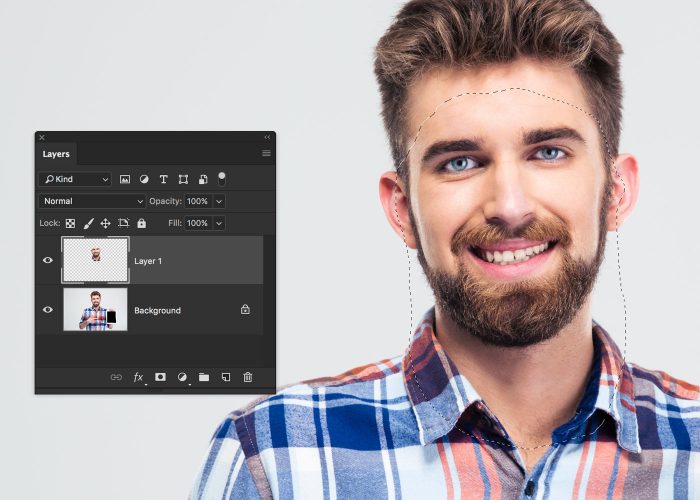
Нажмите на картинку, чтобы посмотреть изображение в полном размере и 100% качестве.
Надеюсь, урок вам понравился.
Как нарисовать бороду карандашом поэтапно
Большие умы и наука брызжет слюной во все стороны, пытаясь разобраться чем же отличается мужчина от женщины. Один из вариантов ответа на этот весьма интимный вопрос могу вам поведать. Расскажу как рисовать бороду.
В прошлом уроке мы говорили об усах Джонни Деппа . Там шла речь о том, что усы — абсолютно бесполезная вещь со стороны эволюции человека, в ней нет ничего полезного. И, хоть бороду относят туда же, я бы поспорил на эту тему.
В средние века все поголовно носили бороды. Так было удобнее и престижно. Причиной массового отказа от пафосного стиля оказалось снисхождение Людовика 14 на престол. Королю было 15 лет и бороды у него не намечалось, поэтому все стали ему подражать.
Какие преимущества даст вам борода:
- Во-первых, растительность на лице зависит от уровня тестостерона в организме, а значит, чем больше борода, тем больше ты Мужик.
 На такое стоит обращать внимание не только девочкам, но и парням (без намеков). Если у тебя выбор: бить мужика с бородой или обычного, лысого — логичнее надавать лысому.
На такое стоит обращать внимание не только девочкам, но и парням (без намеков). Если у тебя выбор: бить мужика с бородой или обычного, лысого — логичнее надавать лысому. - Во-вторых, борода — это естественный шарф и защита от хука слева. Кроме того, бородой можно спасти утопающего или подстраховать человека во время вылазки на крутую гору. Если она ну очень длинная, её можно разделить на две части и замотать на макушке, сделав таким способом платок.
- В-третьих, в некоторых случаях — защита от брезгливых девушек, которые пытаются вас поцеловать. Вполне бредово, но функция же? Или средство маскировки на фабрике париков.
Нарисуем мужичка с бородкой.
Как нарисовать бороду карандашом поэтапноШаг первый. Вертикальной линией разделяем лист пополам и симметрично рисуем человеческую голову, плечи, сверху — определяем расположение волос.
Шаг второй. Округляем все формы тела лица, проводим горизонтальные линии для расположения на них глаз и рта.
Шаг третий. Легкими движениями руки проводим короткие линии на лице в тех местах, где должна быть борода. Кроме того, растительность на голове тоже подправляем, делаем её волнистой и кучерявой. Добавляем нос, рот, глаза.
Шаг четвертый. Больше растительности! Мужик должен быть замечен даже в магазине норковых шуб.
Всем привет! Сегодняшний урок будет посвящён тому, как нарисовать бороду.
Точнее, скорее это можно назвать «как нарисовать бородатого человека». В любом случае, главной героиней сегодняшнего урока будет её величество борода. Разместить мы её решили на стильном молодом человеке с модной прической под названием «андеркат», «Under cut» в оригинале. Давайте начнём урок и узнаем, как рисовать бороду!
Шаг 1
Сначала нарисуем овал лица и сразу же разметим её двумя перпендикулярными линиями — вертикально располагаться будет линия лицевой симметрии, которая разделит лицо на две равных половины, а горизонтально — линия глаз. Собственно, линия глаз также будет делить лицо на две равные части.
Собственно, линия глаз также будет делить лицо на две равные части.
В портретах очень важно ещё до самого рисования посмотреть на лицо, которое мы собираемся рисовать, и отметить про себя все его особенности — а они есть у всех, ведь каждый человек обладает индивидуальными и неповторимыми чертами лица. Необходимо передавать эти особенности максимально реалистично, а не акцентировать на них внимание, если конечно вы не карикатурист и не .
Шаг 2
Предлагаем понаблюдать за работой очень стильной и атмосферной парикмахерской, где работают лучше специалисты по бородам:
Вторым шагом нанесём на овал лица следующие горизонтальные линии (сверху вниз):
- Причёска
- Брови
Взглянем на лицо, которое мы рисуем и попробуем отметить уже вышеупомянутые особенности внешности. Как видим, нос нашего молодого человека немного длиннее среднего + он слегка наклонил голову вперёд, а этот ракурс визуально делает нос ещё длиннее — учтите эту особенность при разметке.
Также в этом шаге горизонтальными линиями наметим положение глаз — они должны быть немного смещены в сторону носа относительно центров отрезков от висков до .
Шаг 3
Теперь наметим причёску — как мы уже говорили, она называется «андеркат» и представляет собой комбинацию густых, длинных волос в середине головы и очень короткой стрижки по бокам. Вариаций такой причёски существует очень много, в нашем случае волосы в центре будут зачесаны назад и слегка в левую от нас сторону. Затем опустимся чуть ниже и по заранее намеченной линии нарисуем брови, представляющие собой тупые углы.
Далее — интересное. Существует правило пропорций человеческого лица, согласно которому верхние края ушей лежат параллельно бровям, а нижние — параллельно кончику носа, но, как мы уже отметили, нос нашего сегодняшнего героя слегка длиннее нижних кончиков ушей, а наклон головы ещё больше усиливает этот эффект — обязательно обозначьте это при рисовании носа.
И в завершении этапа приступим, собственно к бороде — на самом лице отметьте силуэты бороды в районе скул, скошенными линиями под губами наметьте усы, а ниже лица обозначьте границы густой, окладистой, свисающей части бороды.
Шаг 4
Если стереть все лишние направляющие линии и нарисовать глаза, имеющие форму ромбов со слегка сглаженными углами, то должен получиться примерно такой эскиз:
Шаг 5
Самое время для детализации. Начнём с волос — слегка прорисуем направление их укладки плавными линиями (сами линии рисуем по направлению от корней волос к кончикам). Затем густо заштрихуем линии бровей, нарисуем зрачки в глазах и наметим лёгкие морщины вокруг каждого из глаз.
После этого прорисуем ушные раковины, окантуем контур носа и начнём прорисовывать бороду. В районе усов наложите плотный слой волнистых линий, рисуя их от корней волос к кончикам. Также и с бородой — нарисуйте внутри неё волнистые линии, двигаясь по направлению сверху вниз.
Не забудьте также наметить контур плеч.
Кстати говоря, моделью для нашего сегодняшнего портрета послужил стильный молодой человек из Великобритании Рикки Холл, известный актёр. Если вам интересна тема бород, попробуйте — правда, его борода не настолько окладистая и объёмная, как у нашего сегодняшнего героя.![]()
Шаг 6
Наложим тени, сначала поработаем с волосами, точнее, с центром причёски — той частью, которая зачёсана назад и вбок. Мы видим красивый, реалистичный отблеск света в середине этого участка — чтобы передать такой эффект, нужно создать текстуру волос при помощи наложения штриховки, оставив необходимый участок незакрашенным.
А штриховать волосы мы будем в два этапа — сначала часть от лба до отблеска света, а затем — от отблеска света до кончиков волос. Обе части штриховать следует плотно, интенсивно и по направлению зачёса волос. Ещё один момент — отрезок ото лба до отблеска света следует штриховать, сильно нажимая на карандаш в начале штриха и постепенно ослабевая давление на него в конце линии, по мере приближения к отблеску. Верхнюю часть делаем по тому же принципу, только в другом направлении, уменьшая давление по мере приближения к отблеску (у корней на карандаш нужно надавливать достаточно сильно). Волосы на боковых частях головы заштриховывать следует по тому же принципу — сильно нажимая на карандаш у корней и ослабевая давление по мере приближения к отблеску.
Теперь — борода. Помните линии, которые мы рисовали в прошлом шаге? Так вот, теперь давайте увеличим их количество и интенсивность, рисуя новые линии по такому же направлению и придерживаясь примерно одинаковой формы.
В завершении наложим тени на лицо: свет падает на нашего героя справа, значит, тень, в основном будет лежать на участках левой стороны лица. Лёгкой штриховкой покройте затенённые места у надбровных дуг, слева от переносицы и рядом с левым от нас ухом.
Поделись статьей:
Похожие статьи
App Store: Beard Booth — фоторедактор
Приложение Beard Booth, добавьте бороду к своим фотографиям прямо сейчас!, не ждите, пока борода отрастет.
40 Многие стили бороды с короткими бородами и длинными бородами для мгновенного получения!
** Сделайте свое фото с бородой — Многие стили бороды с короткими и длинными бородами мгновенно! **
Хочешь быть хипстером? Используйте Beard Booth: добавьте бороды на фотографии! Приложение простое и забавное в использовании, борода выглядит реалистично,
поставляется с 40 красивыми стилями бороды и доступна для настройки прозрачности (плотности),
** Борода будет автоматически располагаться на вашем лице с помощью анализа «Распознавание лиц» **
Как использовать ?, просто сделайте снимок или выберите из фотопленки или вашей фотогалереи,
затем получите бороду на лице. хотите новую бороду, просто нажмите кнопку «Далее», чтобы получить новую бороду, или выберите ее в галерее бороды.
хотите новую бороду, просто нажмите кнопку «Далее», чтобы получить новую бороду, или выберите ее в галерее бороды.
Если ваша фотография с бородой выглядит хорошо, ее легко сохранить
и поделиться ею.
== Особенности: ==
1. Интерфейс прост в использовании и красив.
2. Разнообразие красивых стилей бороды, включая короткую и длинную бороду (хипстерский стиль)
3. Делайте фотографии с помощью камеры или выберите изображение из фотопленки или фотогалереи.
4. Автоматическое положение бороды на лице с распознаванием лиц.
4. Масштабируйте, вращайте, перемещайте и регулируйте пальцем.
5. Сохраните и поделитесь своей фотографией в социальных сетях.
== Инструкция ==
1. Выберите изображение из фотогалереи или сделайте снимок.
2. Отрегулируйте фиксацию фотографии в рамке, один палец для перемещения и два пальца для масштабирования и поворота, затем нажмите кнопку OK, чтобы использовать это изображение.
3. Появится борода и автоматически расположится на вашем лице.
4. Если вы хотите немного отрегулировать, используйте пальцы для регулировки (масштабирование-движение-вращение) бороды, одним пальцем для перемещения и двумя пальцами для масштабирования и вращения.
5. Коснитесь «Кнопка визуальной регулировки», чтобы открыть/закрыть «Панель визуальной регулировки». Пользователь этой панели может настроить видимость бороды.
6. Сохраните в фотопленку или фотогалерею, нажав кнопку «Готово», а затем кнопку «Сохранить».
7. Чтобы поделиться своей забавной фотографией, используйте кнопку «Готово», затем кнопку «Поделиться», затем выберите социальные сети, которыми вы хотите поделиться.
Добавить Борода Фотошоп
Добавить бороду в Photoshop — Привет, друзья Уголок стиля бороды. В статье, которую вы читаете на этот раз под названием «Добавьте бороду в Photoshop», мы хорошо подготовили эту статью, чтобы вы могли читать и извлекать из нее информацию.Надеюсь, содержание поста Статью добавляем бороду в фотошопе, то что мы пишем может дать вам понять. Приятного чтения.
Приятного чтения. Название : Добавить бороду Photoshop
Ссылка: Добавить бороду Фотошоп
Ссылки по теме
Как создать волосы на лице в Photoshop. Учебное пособие по Photoshop
Как рисовать мультяшные бороды. Основные моменты с использованием линейного осветления Добавить для реалистичных волос на лице
Постобработка Cgi 3ds Max Vray Corona Rendering Modeling
Лучшее масло для роста бороды Масло для роста Лучшее масло для роста бороды
Odnews Photoshop Beard Love Photoshop Tutorial
Procreate Beard Brush By Extreme Brushes On Creativemarket
Impression Ink Photoshop Action Aff Ink Ad Impression
Duotone Photoshop Action Pack By Micromove Photoshop Actions
Как удалить волосы на лице в Photoshop Photoshop Графический дизайн
Pin On Hairy Famous Women
Волосы на лице Photoshop Acti on By Eugene Design On Photoshop Face
Stipple Snack Pack Проекты графического дизайна
Основные ингредиенты продуктов для роста бороды Photoshop
Matte Grade V 1 Lightroom Борода без усов Борода Стили бороды
Печать Цифровая фотография Photoshop Tutorial Photoshop
Ps Добавить A Эффект бороды Very Man Photoshop Tutorial
Дым Туман Кисти для Photoshop Кисти Photoshop
Итак, эта статья Добавить бороду в Photoshop
Вот и вся статья Добавить бороду в Photoshop на этот раз, надеюсь, она окажется полезной для всех вас. Увидимся в другом посте статьи.
Увидимся в другом посте статьи.
Вы сейчас читаете статью Добавить фотошоп бороды со ссылкой на адрес https://beardcorner.blogspot.com/2020/06/add-beard-photoshop.html
Как изменить цвет бороды на фото?
Бородатых мужчин можно было встретить во все времена во всех уголках мира. Сегодня борода, как и усы, стала своеобразным модным аксессуаром, главным фетишем, делающим внешность сильной половины человечества более привлекательной, брутальной или интеллигентной.Мужчины носят натуральные хипстерские и аккуратно подстриженные длинные и короткие бороды разной формы и цвета.
Мужчины должны быть стильными и учитывать все модные тенденции. Вот почему часто простое приложение в стиле фотошопа может изменить изображение и улучшить внешний вид. Каждая фотография может быть изменена и выглядеть лучше с помощью какого-то секретного эффекта. Обычные приложения ориентированы на то, чтобы направлять пользователей к сложным программам, которыми невозможно пользоваться без дополнительных знаний. Потому что слишком много моментов ретуши будут замечены и создадут эффект плоского лица.Используйте профессиональные приложения, чтобы выглядеть как тот, кто только что посетил роскошный салон. Добавьте усы, подправьте прическу или измените цвет бороды онлайн с помощью Retouchme. Это не только быстрый и простой способ изменить изображение с помощью уникального инструмента, но и отличный помощник в повседневной фотосъемке. Это высокопрофессиональное приложение способно улучшить изображение любого качества и размера всего за пять минут. Всю тяжелую работу выполняют профессиональные мастера фотошопа. Это ключевое преимущество программного обеспечения, которое обеспечивает индивидуальный подход к каждому клиенту без процессов, которые выполняются автоматически.Онлайн-редактор фотографий бороды — идеальный вариант для изменения внешнего вида фотографии.
Обычные приложения ориентированы на то, чтобы направлять пользователей к сложным программам, которыми невозможно пользоваться без дополнительных знаний. Потому что слишком много моментов ретуши будут замечены и создадут эффект плоского лица.Используйте профессиональные приложения, чтобы выглядеть как тот, кто только что посетил роскошный салон. Добавьте усы, подправьте прическу или измените цвет бороды онлайн с помощью Retouchme. Это не только быстрый и простой способ изменить изображение с помощью уникального инструмента, но и отличный помощник в повседневной фотосъемке. Это высокопрофессиональное приложение способно улучшить изображение любого качества и размера всего за пять минут. Всю тяжелую работу выполняют профессиональные мастера фотошопа. Это ключевое преимущество программного обеспечения, которое обеспечивает индивидуальный подход к каждому клиенту без процессов, которые выполняются автоматически.Онлайн-редактор фотографий бороды — идеальный вариант для изменения внешнего вида фотографии.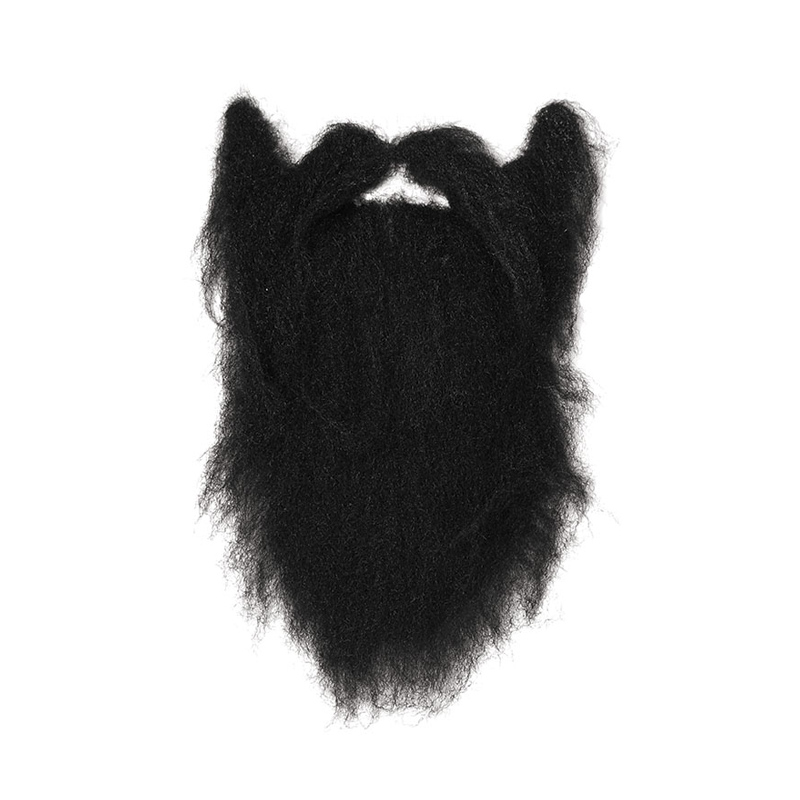 Именно поэтому, используя Retouchme, вы гарантируете безупречные снимки без следов редактирования. Это приятный опыт благодаря простому интерфейсу и небольшому знаку. Это никогда не потребует дополнительного места в памяти, потому что все инструменты редактирования находятся в руках команды приложения. И приложение — это только способ связать вас с ними.
Именно поэтому, используя Retouchme, вы гарантируете безупречные снимки без следов редактирования. Это приятный опыт благодаря простому интерфейсу и небольшому знаку. Это никогда не потребует дополнительного места в памяти, потому что все инструменты редактирования находятся в руках команды приложения. И приложение — это только способ связать вас с ними.
Как изменить цвет бороды на фото?
Если вы хотите узнать, как изменить цвет бороды на фото, то спрашивайте у Ретуши.ком
Начните незабываемые впечатления от нового способа редактирования фотографий, выполнив простые шаги:
Найдите программное обеспечение в магазине приложений вашего смартфона Android или Apple. Программа доступна в версиях для планшетов и компьютеров.
Установите приложение на устройство со встроенной камерой. Каждая модель подходит, и нет необходимости покупать новые модели телефонов.
Выберите изображение из галереи телефона и откройте его в приложении.

Используйте приложение для изменения цвета бороды, нажав правую верхнюю кнопку. Это подтвердит ваш запрос и направит его команде разработчиков программного обеспечения Photoshop.
Подождите всего пять минут, чтобы получить потрясающий результат с новым завораживающим внешним видом. Никто не сможет понять, как изменить цвет бороды за такое короткое время, не посещая парикмахера.
Скачайте приложение, ведь борода стала символом брутальности у мужчин.Мировые стилисты позволили мужчинам забыть о чисто выбритых щеках и предложили уверенного в себе мужчину и путешественника. Теперь можно не бриться каждый день и при этом быть в тренде. Каждый стиль требует внимания каждый день, начиная с первого дня бритья. Это, в первую очередь, постоянное бритье специальной бритвой с соответствующими насадками, регулирующими длину волос. Вот почему, если вам не очень хочется заботиться о своей бороде каждый раз, когда вам нужно сделать селфи, тогда используйте секретные редакторы, чтобы всегда быть рядом с вами.
Mr Beard — The Photoshop Guy
МЕНЮ
РЕНДЕР
У вас есть набросок или визуальное задание, и вы хотите воплотить его в жизнь? Отправьте его мне, и я подготовлю ваш дизайн к презентации вашим коллегам. Этот 2D-фотореалистичный «рендеринг» будет содержать точные цвета и текстуры и будет выглядеть настолько 3D, что вы не заметите разницы!
Чтобы играть, нажмите и удерживайте клавишу ввода.Чтобы остановить, отпустите клавишу ввода.
Пресс для увеличения
Нажмите на Zoom
Нажмите на Zoom
Нажмите на Zoom
Нажмите на Zoom
Нажмите на Zoom
Нажмите на Zoom
Нажмите на Zoom
Нажмите на Zoom
Нажмите на Zoom
Нажмите на Zoom
Пресс для увеличения
Нажмите на Zoom
Нажмите на Zoom
Нажмите на Zoom
Нажмите на Zoom
Нажмите на Zoom
Нажмите на Zoom
Нажмите на Zoom
Нажмите на Zoom
Нажмите на Zoom
Нажмите на Zoom
Пресс для увеличения
Нажмите на Zoom
Нажмите на Zoom
Нажмите на Zoom
Нажмите на Zoom
Нажмите на Zoom
Нажмите на Zoom
Нажмите на Zoom
Нажмите на Zoom
Нажмите на Zoom
Нажмите на Zoom
нажмите, чтобы увеличить
нажмите, чтобы увеличить
нажмите, чтобы увеличить
нажмите, чтобы увеличить
нажмите, чтобы увеличить
нажмите, чтобы увеличить
нажмите, чтобы увеличить 9 0004
Нажмите на Zoom
Нажмите на Zoom
Нажмите на Zoom
Нажмите на Zoom
Нажмите на Zoom
Нажмите на Zoom
Нажмите на Zoom
Нажмите на Zoom
Нажмите на Zoom
Нажмите на Zoom
Нажмите на
нажмите, чтобы увеличить
нажмите, чтобы увеличить
нажмите, чтобы увеличить
СОСТАВ СЛОЯ
Если в двух словах, то это дизайн, иллюстрация или «красивая картинка», состоящая из множества изображений, если хотите, грамотно оформленный коллаж. Этот дизайн можно использовать для любого проекта, будь то обложка альбома, постер фильма или просто монтаж ваших любимых людей в вашей жизни, чтобы разместить их на стене, как вам нравится!
Этот дизайн можно использовать для любого проекта, будь то обложка альбома, постер фильма или просто монтаж ваших любимых людей в вашей жизни, чтобы разместить их на стене, как вам нравится!
Чтобы играть, нажмите и удерживайте клавишу ввода. Чтобы остановить, отпустите клавишу ввода.
Пресс для увеличения
Нажмите на Zoom
Нажмите на Zoom
Нажмите на Zoom
Нажмите на Zoom
Нажмите на Zoom
Нажмите на Zoom
Нажмите на Zoom
Нажмите на Zoom
Нажмите на Zoom
Нажмите на Zoom
Пресс для увеличения
Нажмите на Zoom
Нажмите на Zoom
Нажмите на Zoom
Нажмите на Zoom
Нажмите на Zoom
Нажмите на Zoom
Нажмите на Zoom
Нажмите на Zoom
Нажмите на Zoom
Нажмите на Zoom
Пресс для увеличения
Нажмите на Zoom
Нажмите на Zoom
Нажмите на Zoom
Нажмите на Zoom
Нажмите на Zoom
Нажмите на Zoom
Нажмите на Zoom
Нажмите на Zoom
Нажмите на Zoom
Нажмите на Zoom
нажмите, чтобы увеличить
нажмите, чтобы увеличить
нажмите, чтобы увеличить
нажмите, чтобы увеличить
нажмите, чтобы увеличить
нажмите, чтобы увеличить
нажмите, чтобы увеличить 9 0004
нажмите для увеличения
ФОТООМОЛОЖЕНИЕ
Моя специальность — взять существующее изображение и привести его в порядок. Ваша любимая печатная фотография помята, помята, сложена, порвана, изношена или даже разорвана? Оставьте это мне, и я сделаю четкую и чистую цифровую копию вашей фотографии. Как новый!
Ваша любимая печатная фотография помята, помята, сложена, порвана, изношена или даже разорвана? Оставьте это мне, и я сделаю четкую и чистую цифровую копию вашей фотографии. Как новый!
Чтобы играть, нажмите и удерживайте клавишу ввода. Чтобы остановить, отпустите клавишу ввода.
Пресс для увеличения
Нажмите на Zoom
Нажмите на Zoom
Нажмите на Zoom
Нажмите на Zoom
Нажмите на Zoom
Нажмите на Zoom
Нажмите на Zoom
Нажмите на Zoom
Нажмите на Zoom
Нажмите на Zoom
нажмите, чтобы увеличить
нажмите, чтобы увеличить
COLOR MAPPING
Хотите оживить черно-белую фотографию? Давайте работать вместе, чтобы добавить красок и действительно помочь старому воспоминанию стать реальностью.Может быть, вы хотите покрасить стены, но не знаете, в какой цвет? Что ж, давайте повеселимся и поиграем с цветами!
Чтобы играть, нажмите и удерживайте клавишу ввода. Чтобы остановить, отпустите клавишу ввода.
Чтобы остановить, отпустите клавишу ввода.
Пресс для увеличения
Нажмите на Zoom
Нажмите на Zoom
Нажмите на Zoom
Нажмите на Zoom
Нажмите на Zoom
Нажмите на Zoom
Нажмите на Zoom
Нажмите на Zoom
Нажмите на Zoom
Нажмите на Zoom
нажмите для увеличения
нажмите для увеличения
ДОБАВЛЕНИЕ И УДАЛЕНИЕ ТЕМА
Это ваш семейный отпуск или выходные с друзьями, вы делаете групповую фотографию, чтобы запечатлеть момент, но у вас за спиной стоит незнакомец, не проблема.Давайте обсудим, как сделать это воспоминание идеальным как картинка со всем, что вы хотите запомнить, а не с мужчиной в плавках, согнувшимся на пляже!
Чтобы играть, нажмите и удерживайте клавишу ввода. Чтобы остановить, отпустите клавишу ввода.
нажмите для масштабирования
нажмите для масштабирования
нажмите для масштабирования
нажмите для масштабирования
нажмите для масштабирования
нажмите для масштабирования
нажмите для масштабирования
нажмите для масштабирования
Пыль, волосы, дефекты, пятна — все это может повлиять на любую фотографию, особенно если вы являетесь объектом съемки и пытаетесь заключить контракт с моделью.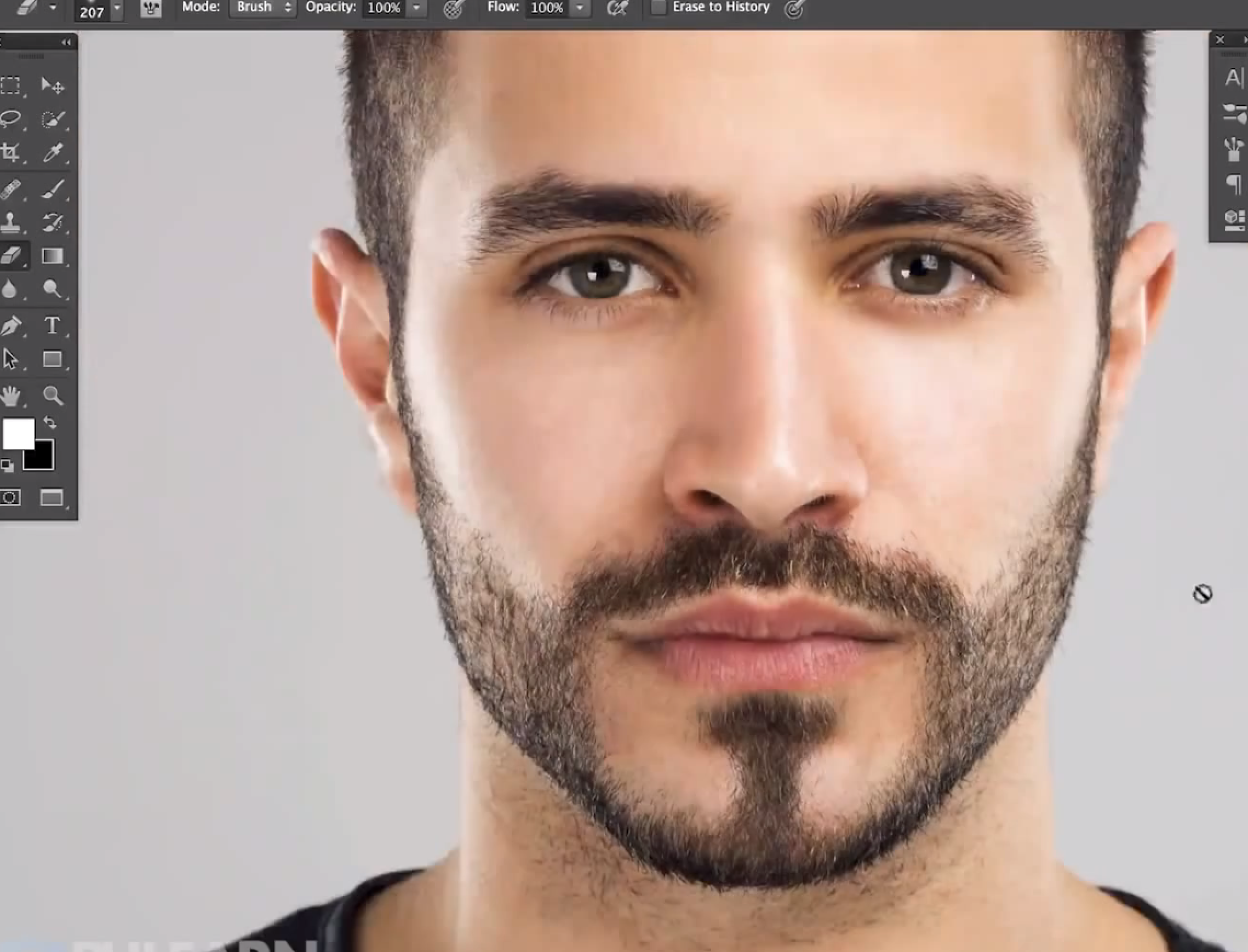 Несколько корректировок тут и там могут превратить Мэрилина Мэнсона в Мэрилин Монро!
Несколько корректировок тут и там могут превратить Мэрилина Мэнсона в Мэрилин Монро!
Чтобы играть, нажмите и удерживайте клавишу ввода. Чтобы остановить, отпустите клавишу ввода.
Пресс для увеличения
Нажмите на Zoom
Нажмите на Zoom
Нажмите на Zoom
Нажмите на Zoom
Нажмите на Zoom
Нажмите на Zoom
Нажмите на Zoom
Нажмите на Zoom
Нажмите на Zoom
Нажмите на Zoom
Пресс для увеличения
Нажмите на Zoom
Нажмите на Zoom
Нажмите на Zoom
Нажмите на Zoom
Нажмите на Zoom
Нажмите на Zoom
Нажмите на Zoom
Нажмите на Zoom
Нажмите на Zoom
Нажмите на Zoom
ИЗОБРАЖЕНИЕ В ПРОФИЛЬ
Нужна ли вам эта самая важная фотография профиля LinkedIn, которая поможет вам пройти собеседование, в котором вы так отчаянно нуждаетесь, или, может быть, вы хотите селфи Tinder, которое заставит всех провести пальцем вправо (или влево, не знаю, никогда не использовал его).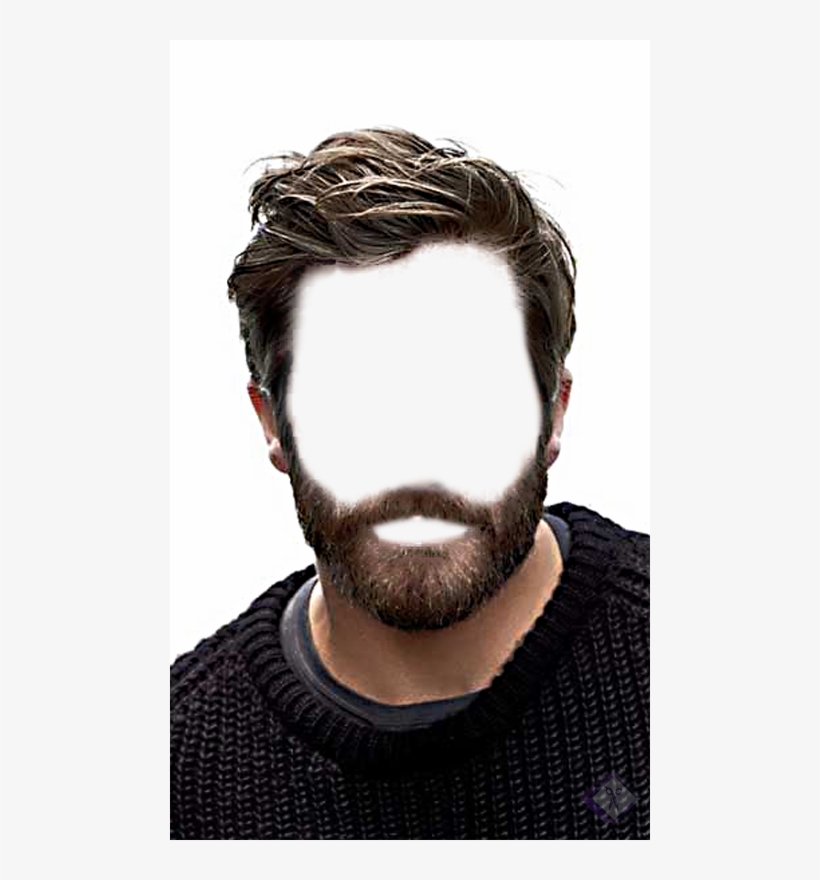 В любом случае, сфотографируй, а остальное предоставь мне!
В любом случае, сфотографируй, а остальное предоставь мне!
Чтобы играть, нажмите и удерживайте клавишу ввода. Чтобы остановить, отпустите клавишу ввода.
нажмите для масштабирования
нажмите для масштабирования
нажмите для масштабирования
нажмите для масштабирования
нажмите для масштабирования
нажмите для масштабирования
нажмите для масштабирования
нажмите для масштабирования
Помните ту красивую фоторамку, которую вы купили, но у вас нет фотографии, чтобы в нее поместиться? Просто добавив дюйм или около того по бокам или сверху, вы поможете вашему изображению заполнить весь кадр.Никаких растяжек, никаких неровных белых бордюров и, что самое главное, ничего не вырезано из кадра!
Чтобы играть, нажмите и удерживайте клавишу ввода. Чтобы остановить, отпустите клавишу ввода.
нажмите, чтобы увеличить
нажмите, чтобы увеличить
нажмите, чтобы увеличить
нажмите, чтобы увеличить
нажмите, чтобы увеличить
нажмите, чтобы увеличить
нажмите, чтобы увеличить
нажмите, чтобы увеличить
Типично — вы вешаете свою любимую фотографию на стену или сидите на окне, солнце светит сквозь нее и со временем выцветает, но у вас нет цифровой копии, и вы думаете, что всякая надежда потеряна. Не волнуйтесь, врач в здании, давайте посмотрим на пациента!
Не волнуйтесь, врач в здании, давайте посмотрим на пациента!
Чтобы играть, нажмите и удерживайте клавишу ввода. Чтобы остановить, отпустите клавишу ввода.
Пресс для увеличения
Нажмите на Zoom
Нажмите на Zoom
Нажмите на Zoom
Нажмите на Zoom
Нажмите на Zoom
Нажмите на Zoom
Нажмите на Zoom
Нажмите на Zoom
Нажмите на Zoom
Нажмите на Zoom
нажмите, чтобы увеличить
нажмите, чтобы увеличить
нажмите, чтобы увеличить
нажмите, чтобы увеличить
ФОРМАТИРОВАНИЕ ФАЙЛА
RGB, CMYK, Размер изображения, Размер холста, Соотношение сторон и т. д., это много жаргона, от которого вы, вероятно, устали до смерти.Ничего страшного, если вы знаете, чего хотите, а может, и нет, давайте поговорим о ваших требованиях. Если у файла слишком много мегабайт, неправильный цветовой формат для печати или, может быть, вам нужна куча цифровых изображений, отформатированных одинаково — для этого есть алгоритм!
10 лучших наборов кистей для бороды для Photoshop и Procreate
10 лучших наборов кистей для бороды для Photoshop и Procreate
Вы ищете что-то новое, например набор кистей для бороды Photoshop, для другого вида развлечений?
В эти трудные и тяжелые времена пандемии COVID-19 легко поддаться тревоге и погрузиться в безнадежные мысли.
Но зачем делать акцент на вещах, над которыми у нас мало контроля?
С роскошью времени, которое теперь есть в наших домах, пришло время делать то, что вы хотели бы сделать, если бы у вас было только ВРЕМЯ.
Что ж, теперь, когда у нас есть все время, давайте настроим себя на продуктивный режим и попробуем, скажем, цифровое искусство!
Вполне понятно, что у некоторых из нас нет художественных ресурсов, таких как холст, материалы для рисования и еще много чего.
Но не нужно беспокоиться о том, чтобы купить эти вещи и испачкать руки.
Имея только iPad, компьютеры и ноутбуки, вы можете рисовать или рисовать портреты в свое удовольствие!
Ниже приведен список из 10 лучших наборов кистей для бороды Photoshop или Procreate для вас.
Загрузить сейчас!
Пожалуйста, не поймите неправильно и не обижайтесь на конкретный термин: меховые щетки.
Неухоженная борода может выглядеть как мех, согласны?
Но некоторые парни все еще могут зажечь так же, как этот харизматичный одичалый чувак, Тормунд Гигантсбейн.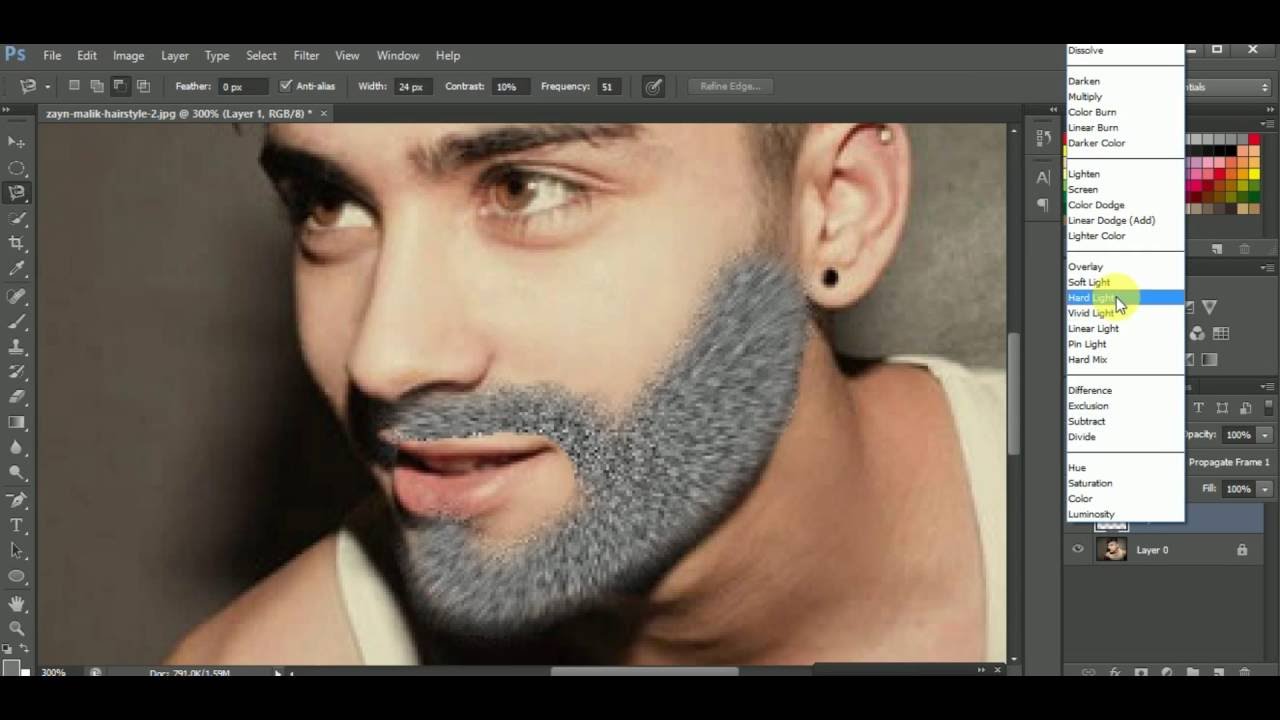
(он персонаж телешоу Game of Thrones , получившего премию «Эмми»).
Шутки в сторону, мы, безусловно, можем использовать преимущества этих кистей для того, что мы задумали.
Вы хотите сделать бороду своей редкой мужской гривы гуще, но не можете сделать это естественным путем за одну ночь?
Скажите спасибо всегда надежной технологии, потому что она спасет вас там, где не смогла ваша генетика.
А вот и Photoshop с нужными инструментами в виде кистей с прорезями волос и меха, которые помогут улучшить внешний вид вашей не очень лестной бороды.
Этот набор расчесок стоит 9,98 фунтов стерлингов, за которые вы получаете шесть отдельных моделей кистей, подходящих для цифрового искусства и фотографии.
При наложении рисунков кисти путем дублирования мазков друг над другом можно создать участок бороды, как показано на изображении.
Этот набор кистей имеет как вертикальные, так и горизонтальные штрихи, которые можно использовать для различных типов волос на лице, таких как усы, борода и щетина.
Используйте этот набор кистей, чтобы создавать собственные цифровые изображения с нуля или улучшать свои портретные изображения с помощью редактирования фотографий.
Избавьтесь от «тонких волос» или «волос с едва заметным оттенком», потому что пришло время хорошо выглядеть и чувствовать себя хорошо на фотографиях.
Совместимость с Adobe Photoshop только в формате файла ABR.
Плюсы и преимущества:- Короткие мазки кистью, гибкие для формирования участков бороды
- Подходит для цифрового искусства и фотографии
- Придает более пышный объем бороде
Загрузите сейчас!
Загрузить сейчас!
То же, что и № арт.1 , этот индивидуальный набор кистей используется для рисования мужских волос, в частности, бороды.
Избавьте себя от замысловатых деталей и сразу же погрузитесь в использование этих адаптированных шаблонов мазков щетки для бороды.
При цене от 4 до 56 долларов (в зависимости от типа лицензии) вы получите набор из 10 щеток для бороды, которыми можно играть!
Выберите среди:
- Толстый одиночный мазок
- Повторяющиеся линии
- Наложение спиралей и кривых
- Группа мазков, образующих зернистую текстуру
тип и размер файла 1. 07 МБ.
07 МБ.
Все, что вам нужно, это Apple iPad, карандаш Apple и приложение Procreate, и вы готовы использовать этот набор кистей премиум-класса.
Для оптимального удовлетворения рекомендуется установить последнюю версию приложения Procreate и стилус для iPad.
Этот набор кистей Procreate также подходит для начинающих или для тех, кто просто хочет упростить процесс рисования.
Этот набор сэкономит ваше время и силы.
Не ошибитесь.
Это не просто штампованные щетки.
Это настоящие кисти для рисования бороды, так что вы по-прежнему законный художник (каждый может им быть)!
Попробуйте этот набор кистей, чтобы придать характерный дизайн мазкам бороды и сделать их реалистичными!
Плюсы и преимущества:- Подходит для начинающих, экономит время и удобен
- Совместим с приложением Procreate
- Высокое разрешение для создания реалистичного дизайна персонажей
Загрузите сейчас!
Загрузить сейчас!
Когда мы смотрим на обложки журналов, модели, которые мы видим, могут каким-то образом создать практически невозможный стандарт совершенства.
Давайте назовем несколько вещей в нашем контрольном списке: идеальная структура костей, чистая кожа и привлекательный эстетический вид бороды.
Внимание, спойлер, не все так, как кажется.
Конечно, эти модели красивы с самого начала, иначе как бы они получили эту работу?
Дело в том, что эти фотографии были улучшены с помощью фотошопа, чтобы придать неуловимое ощущение совершенства в эстетических целях.
Ничего личного, так работает маркетинг.
Журнал так и просится, чтобы привлечь ваше внимание тем, к чему мы все стремимся: совершенством.
Хорошая новость заключается в том, что вы можете добиться этого с помощью собственных изображений и улучшить их, если вам от этого станет лучше.
Этот набор кистей, специально предназначенный для бороды и бровей, совместим с приложениями Photoshop.
С помощью этого набора кистей теперь вы можете перекрашивать и редактировать бороду и брови ваших моделей в соответствии с вашими пожеланиями.
По цене 3 фунта стерлингов.68 вы получаете шесть кистей для бороды с ластиком, пять кистей для бликов и три кисти для бровей с ластиком.
В комплект поставки также входит удобное руководство по импорту и использованию этих наборов кистей в различных настройках для достижения наилучших результатов.
Приготовьтесь стать моделью журнала и разместите их в своих аккаунтах в социальных сетях!
Плюсы и преимущества:- Совместимость с Photoshop
- Легко редактируйте фотографии, чтобы придать бороде и бровям безупречный вид.
- Лучше всего подходит для перерисовки и редактирования
Загрузить сейчас!
Загрузить сейчас!
Этот набор кистей предназначен не только для мужской бороды, но и для портретных рисунков.
Кисти для рисования кожи, веснушек, глаз, губ и волос.
При цене от 10 до 40 долларов США (в зависимости от типа лицензии) в комплект входят 24 кисти и 774 образца.
Типы файлов доступны в ABR и ACO, которые отлично работают с Adobe Photoshop CS5, CS6 и CC.
Для набора щеток, предназначенных для волос, доступны 9 вариантов от одной точки до группы точек различного размера, образующих зернистую текстуру.
Вы можете настроить параметры размера и жесткости в зависимости от надлежащего использования текстуры бороды, к которой вы стремитесь.
Этот набор кистей больше подходит для опытных художников-графиков, работающих с портретными цифровыми изображениями.
Если вы хотите исследовать анимационные фильмы, похожие на то, что мы видим в мультяшных персонажах, которые нравятся детям или все больше нравятся взрослым в наши дни, то этот набор кистей идеально вам подойдет!
Вы можете создавать портреты своего собственного принца или злодея Диснея, в зависимости от вашего настроения.
Кто знает, аниматор в тебе может выйти поиграть!
Плюсы и преимущества:- Подходит для более опытных художников, работающих над цифровыми портретными рисунками
- Доступные мазки кисти для различных частей лица глядя на людей
Хотите создать шедевры, подобные этой картине Дерека Рассела, написанной маслом Боба Марли?
Загрузить сейчас!
Загрузить сейчас!
Некоторые из портретов, написанных маслом, привлекательны из-за сочетания ярких цветов, которые идеально сочетаются друг с другом.
Они вызывают эмоциональную реакцию на них.
Хотя такие картины маслом не выглядят реалистично, все наоборот, и это то, что действительно служит цели.
Яркие цвета, искусно слитые в единое целое, поражают воображение.
Этот набор кистей подойдет вам, если вы хотите начать рисовать маслом или акварелью, конечно, в цифровом стиле.
Наконец-то вы можете избавиться от мелких деталей мужских волос, экспериментируя с красочным фоном для своих портретных изображений.
Для начинающих: просмотрите это видео, чтобы посмотреть советы по рисованию с помощью Procreate, включающие портретные изображения.
Этот набор кистей по цене от 13 до 52 долларов США (в зависимости от типа лицензии) состоит из трех плоских портретных кистей: исчезающей плоской, гладкой плоской и грубой плоской.
Как и в этом шедевре Боба Марли, вы можете создавать портретные изображения с небольшим количеством текстуры и смелыми штрихами в области бороды.
Создайте свою собственную цифровую картину маслом прямо сейчас в приложении Procreate с помощью этих плоских кистей, идеально подходящих для создания текстуры масляной живописи.![]()
- Подходящие кисти, если вы хотите добиться эффекта масляной живописи
- Кремовая текстура и жирные мазки
- Чистые плоские кисти, которые можно использовать, если вы не стремитесь к мелким деталям
Скачать сейчас!
Загрузить сейчас!
Загрузить сейчас!
Ваша чашка чая делает иллюстрации с резким характером?
Затем используйте этот набор кистей для шейдеров зерна, который совместим как с Procreate, так и с Photoshop!
С набором кистей Photoshop стоимостью от 19 до 80 долларов вы получаете:
- 39 кистей с 13 кистями с фиксированной и переменной шириной штриха
- 5 зернистых кистей-конструкторов
- 7 чувствительных к давлению наборов инструментов для создания теней
С набором кистей Procreate того же ценового диапазона вы получаете:
- 30 кистей с 13 кистями с фиксированной и переменной шириной штриха,
- 5 зернистых кистей для построения и
- 7 кистей для растушевки, чувствительных к давлению предустановки инструментов
Основные функции этого набора кистей подходят для ряда приложений, таких как:
- Добавление зернистых теней
- Смешивание градиентов
- Добавление зернистых акцентов
- Добавление тонких эффектов наложения зернистости
- 4
- хотите, чтобы борода казалась зернистой, вы можете свободно регулировать настройку текстуры от яркой и зернистой до легкой и тонкой.

Это можно сделать без повторения, клонирования или дублирования.
Используйте этот набор кистей для реалистичного и эстетичного оформления бороды.
Выбор (их так много) за вами!
Продавец даже предоставляет вам удобство, включив в покупку инструкцию по эксплуатации и шпаргалку.
Плюсы и преимущества:- Доступно на нескольких платформах, таких как Procreate, Photoshop и Illustrator
- Широкий выбор зернистых текстур
- Отлично подходит для художественного оформления пресс-качества
Скачать для Procreate 9 Загрузите для Photoshop прямо сейчас!
Загрузить сейчас!
Наброски углем излучают противоречивую атмосферу изысканности и простоты.
У них есть необработанные характеристики, которые подчеркивают как художественные навыки художника, рисующего, так и красоту предмета.
Рисунок углем подходит для художников, у которых от природы есть точная рука.
Это потому, что они вручную определяют каждый мазок кисти с соответствующим давлением в нужных местах.

Не существует специальной кисти, предназначенной специально для волос на бороде, когда речь идет об рисовании углем.
Вам придется полагаться на ощущение подлинности кисти, чтобы имитировать ощущение угля и карандаша.
Этот набор карандашей и угольных кистей по цене от 7 до 70 долларов (в зависимости от типа лицензии) совместим только с приложением Procreate.
Чтобы получить максимальное удовлетворение, рекомендуется использовать последнюю версию приложения Procreate на устройствах iPad Pro с помощью карандаша Apple.
Набор кистей включает 14 угольных и карандашных кистей ручной работы для растушевки и рисования с разрешением 300 точек на дюйм и в формате файла JPG.
Этот набор кистей рекомендуется вам, если вы любите делать портретные наброски.
Кроме того, вы должны получить это, если вы достаточно ловки, чтобы вручную наносить мазки кистью на волосы бороды.
В этом приложении основное внимание уделяется не сложным деталям бороды.

Но как хорошо угольный оттенок растушевывается поверх карандашных набросков, чтобы придать ему необходимую глубину и характер.
Плюсы и преимущества:- Подходит, если вы хотите получить характерный рисунок бороды углем
- Дает реалистичный вид карандаша и угля
- Высокое разрешение для реалистичного дизайна персонажа
Загрузить сейчас!
То же, что и № арт.7 , этот набор кистей также подходит для рисования углем, но больше подходит для начинающих.
Да, вы правильно прочитали.
Отбросьте запугивание и поймите, что все великие художники откуда-то начинали.
Сделай первый шаг!
Вы будете удивлены бурлящим волнением и предвкушением изучения нового навыка!
При цене от 14 до 56 долларов США (в зависимости от типа лицензии) в комплект набора кистей входит электронная книга с учебным пособием.
Электронная книга содержит более 190 страниц, посвященных пошаговому процессу рисования вашего первого реалистичного цифрового портрета!
Заинтересованы в том, чтобы научиться рисовать структуры лица, размеры, пропорции и упражнения по растушевке?
Это идеальный набор кистей, чтобы начать оттачивать свои навыки рисования!
Приготовьтесь создавать реалистичные портретные изображения с помощью этих :
- 25 чувствительных к давлению графитовых кистей
- Charcoal Procreate из реальных текстур
Набор состоит из:
- Девять графитовых кистей 90 угольные кисти
- Пять графитовых текстурных кистей
- Одна графитовая наполнительная кисть
Совместимость с приложением Procreate, в частности с Procreate 4 на iPad Pro с карандашом Apple или любым совместимым стилусом.

Обратите внимание, что для этого вам придется рисовать волосы бороды вручную с нуля.
Но будьте уверены, чувствительная к давлению кисть выглядит и ощущается как графит.
Плюсы и преимущества:- В комплект поставки входит бесплатная электронная книга с учебными пособиями для начинающих.
- Кисти сделаны из реальных текстур, которые придают им подлинный графитовый вид и ощущение.
- Высокое разрешение для реалистичного дизайна персонажей
Загрузить сейчас!
9.Пучок волос для потомства
Загрузить сейчас!
Этот набор кистей предназначен для рисования реалистичных волос в целом, а не мужской бороды конкретно.
Когда вы смотрите на обложку упаковки, мазки кисти предназначены для рисования длинных грив женских волос.
Тем не менее, более короткие щетинки или пряди все еще доступны в Procreate Hair Bundles 2.0 и 3.0.
Это удовлетворит ваши потребности в реалистичном изображении бороды в ваших работах.

При цене от 12 до 44 долларов (в зависимости от типа лицензии) вы получаете 4 набора для волос Procreate.
Включает наборы Procreate Bundles от 1.0 до 4.0, каждый из которых представляет собой набор кистей, позволяющих создавать реалистичные текстуры волос.
Вы можете купить отдельный набор для волос вместо покупки всего набора, чтобы сэкономить деньги всего за 6 долларов.
Для нанесения на бороду рекомендуются пакеты Procreate Bundles 2.0 и 3.0.
Варианты текстуры волос, доступные в наборе 2.0 — однопрядные, натуральные, живописные, густые и тонкие волосы.
Procreate Bundle 3.0 предназначен для более толстых и коротких щетинок, которые больше всего подходят для прядей волос бороды.
Но когда вы покупаете весь комплект, а не отдельные наборы кистей, вы можете сэкономить 6 долларов.
Это беспроигрышный вариант: вы экономите деньги и получаете больше выбора!
Все наборы кистей применимы только в приложении Procreate.
Плюсы и преимущества: Рекомендуется использовать последнюю версию приложения Procreate и стилус для iPad.
Рекомендуется использовать последнюю версию приложения Procreate и стилус для iPad.- У вас есть выбор: купить весь комплект или отдельные наборы щеток для волос.
- Изготавливается на заказ для рисования точно настроенных реалистичных волос
- Рекомендуется для цифровых рисунков, таких как персонажи аниме
Загрузить сейчас!
Ниже приводится цитата Джона Роберта Вудена, которого некоторые могут считать величайшим главным тренером баскетбольной ассоциации NCAA всех времен.
«Важны мелкие детали.
Маленькие дела приводят к большим свершениям.
Действительно, искусство ценится гораздо больше, когда мы всматриваемся в мельчайшие детали, которые составляют целое как сумму частей.
Начинающим может быть сложно сделать мужские волосы реалистичными, если они начинают с нуля или делают отдельные мазки вручную.
Всего за 7,99 фунтов стерлингов вы получаете набор из 40 кистей!
Все специально для рисования мужских волос: головы, рук, бороды, щетины, ресниц и бровей.

Это универсальный набор кистей, которым можно рисовать сложные участки мужских волос.
Идеально подходит для рисования портретных изображений.
Есть 12 мазков, предназначенных для рисования мужской бороды из 40 вариантов.
Всего несколько прикосновений, и вы получите реалистичный вид с помощью этих настраиваемых кистей.
Обратите внимание, что этот набор кистей совместим с приложением Procreate, доступным только на устройствах iPad, но не в Photoshop.
Вы можете посмотреть это видео, чтобы узнать, как установить кисти в приложение Procreate.
Покупатели, которые уже воспользовались широким выбором кистей, оценили их на 5 звезд.
Pro Pros & ProSebites:- Широкий спектр вариантов выбора специально настроен для мужчин волос
- Подходит для начинающих
- может быстро добиться реалистичного взгляда с лишь несколькими прикосновениями
Конечные мыслимножество кистей для бороды Photoshop доступно в Интернете, если вы знаете, где искать и какое у вас приложение.

В списке представлены варианты различных видов цифрового искусства: картины маслом, наброски углем, акварельные рисунки или графические иллюстрации.
Что бы это ни было, не стесняйтесь исследовать эти варианты.
Начните самопознание, будь вы начинающим или опытным художником.
Жизнь и современный мир полны неопределенностей.
Попытаться понять, как из этого выбраться, будет своего рода самоистязанием.
Вместо этого давайте сосредоточим нашу энергию на том, чтобы максимально продуктивно работать, исследуя неизвестные стороны самих себя.
Пробовали ли вы лучшие кисти для бороды в платформах Photoshop и Procreate или действительно использовали одну или несколько из списка?
Не стесняйтесь поделиться в комментариях и давайте обсудим вместе!
Если вам понравилась эта статья о кисти для бороды в Photoshop, я уверен, что вам также понравятся статьи ниже.
10 лучших вариантов кистей Procreate Tree, Botanical & Foliage
Pixelmator Pro против Photoshop для iPad и ПК
10 лучших кистей Procreate Vintage и Retro
Рисование волос на лице за 3 шага
Реалистичные волосы — неотъемлемая часть естественного портрета.
 Волосы и растительность на лице — это не только ключевой показатель того, насколько искусным реалистом является художник, но и одна из самых выразительных частей тела человека. Возможно, потому, что то, как мы носим наши волосы и растительность на лице, настолько легко адаптируется и так заметно в нашей внешности, может многое рассказать о нашем характере, хотим мы этого или нет. Поэтому, если вы действительно хотите запечатлеть сущность человека на портрете, попробуйте начать с этого простого трехэтапного руководства по рисованию волос на лице с дополнительными советами по рисованию волос.
Волосы и растительность на лице — это не только ключевой показатель того, насколько искусным реалистом является художник, но и одна из самых выразительных частей тела человека. Возможно, потому, что то, как мы носим наши волосы и растительность на лице, настолько легко адаптируется и так заметно в нашей внешности, может многое рассказать о нашем характере, хотим мы этого или нет. Поэтому, если вы действительно хотите запечатлеть сущность человека на портрете, попробуйте начать с этого простого трехэтапного руководства по рисованию волос на лице с дополнительными советами по рисованию волос.На первый взгляд, волосы на лице могут показаться одной из самых сложных для рисования частей человеческой фигуры, с их тонкими слоями, текстурами и цветами. Но если вы научитесь рассматривать его не как бесконечный набор отдельных волосков, а как единое целое, состоящее из ряда форм, вам будет намного легче. Здесь вы найдете трехэтапную демонстрацию по рисованию волос на лице, таких как усы или борода, а также советы по рисованию правдоподобной шевелюры.

Дополнительные ресурсы по рисованию лиц и людей
Рисование изгиба щек, подбородка и носа Рисование волос
Рисование лиц: руководство для начинающих Избегайте 5 ошибок при рисовании портретов
Рисование волос на лице в 3 этапа
1.Создать линейный рисунок
Используйте метод сетки и механический карандаш, чтобы нарисовать линию носа, рта и усов.
2. Создайте и растушуйте темные тона
Когда вы будете уверены в своей точности, аккуратно сотрите линии сетки ластиком-клячкой. Нанесите карандашом самые темные тона.
Усы создаются короткими карандашными линиями, идущими по направлению роста волос. Растушуйте всю область до серого тона с помощью тортильона, а затем продолжайте рисовать карандашные линии сверху.
3. Углубить тон, смешать и осветлить
Продолжайте углублять тона и растушевывать рисунок, чтобы добиться гладкости.
 Как только усы станут темными, используйте ластик-клячку, чтобы приподнять несколько светлых волосков. Это поможет ему выглядеть полным и объемным.
Как только усы станут темными, используйте ластик-клячку, чтобы приподнять несколько светлых волосков. Это поможет ему выглядеть полным и объемным.Рисование волос на лице — дополнительные советы
+Когда у вас будет возможность нарисовать волосы на лице, имейте в виду, что они не так уж сильно отличаются от других волос.Однако обычно он немного толще и реже, и вам нужно уделить особое внимание смешиванию по краям. Как и прежде, избегайте резких краев, за исключением необычных случаев.
+ При рисовании мужского рта вы можете встретить волосы на лице, такие как усы и борода. Хотя это может показаться сложным, это очень похоже на рисование шерсти животных. Как и в случае с мехом, волосы на лице рисуются штрихами карандаша, отражающими длину волос. Он построен в несколько слоев.
Узнайте больше в статье «Рисование волос графитом и цветным карандашом» — бесплатной статье, доступной на сайте ArtistsNetwork.
Рисование волос — дополнительные советы
#1 Не цепляйтесь за пряди
Один волосок тоньше, чем самая узкая линия карандаша, которую вы можете нарисовать.
 Чтобы создать иллюзию рисования каждого волоска, игнорируйте все эти тысячи отдельных волосков и вместо этого сконцентрируйтесь на основных формах тела волос. Посмотрите на волосы в этом упрощенном виде, а затем вы можете нарисовать их таким образом.
Чтобы создать иллюзию рисования каждого волоска, игнорируйте все эти тысячи отдельных волосков и вместо этого сконцентрируйтесь на основных формах тела волос. Посмотрите на волосы в этом упрощенном виде, а затем вы можете нарисовать их таким образом.Для начала можно закрыть один глаз и прищуриться, глядя на голову модели.Что ты видишь? Является ли это одним отчетливым контуром, содержащим равномерное распределение массы? Или это большая фигура с выступающими из нее несколькими меньшими формами? Или это примерно последовательная серия волн?
Обращайте внимание не только на положительные формы, но и на отрицательные. Есть ли значительные пробелы в волосах? Где основные тени? Ответив на эти вопросы в начале, вы сможете обойти все лишнее и сразу перейти к тому, что наиболее полезно для вас как художника.
№ 2 Зафиксируйте особенности
После того, как вы определили формы, которые определяют волосы, которые вы хотите нарисовать, используйте их, чтобы начать рисовать.
 Слегка нарисуйте эти фигуры в правильном отношении к голове, чтобы у вас был контекст для работы, но не ожидайте, что эти края будут постоянными.
Слегка нарисуйте эти фигуры в правильном отношении к голове, чтобы у вас был контекст для работы, но не ожидайте, что эти края будут постоянными.Немного поэкспериментируйте с расположением и пропорциями волос и помните, что иногда даже самые реалистичные результаты не получаются такими, как мы ожидаем, поэтому действительно экспериментируйте с нанесением меток.
#3 Всегда обращайте внимание на свет и тьму
Как и почти для любого предмета, создание эффективных контрастов между светлыми и темными участками является одним из наиболее важных аспектов рисования волос, и лучшая стратегия для получения этого контраста состоит в том, чтобы определить самые темные области и заштриховать их в первую очередь.
Самые светлые области уже есть, в некотором смысле, на белом пространстве вашей бумаги, так что лучше обходить их стороной. После того, как вы сделали самые темные участки, продолжайте постепенно затенять более светлые участки, и таким образом вы сможете лучше всего поддерживать постоянный диапазон светлых и темных участков.

Когда вы работаете в черно-белом режиме, светлота или темность волос зависит только от того, насколько сильно и последовательно вы их затеняете. Однако иногда на волосы может падать яркий свет, и темные волосы в этой ситуации могут быть обозначены более сильным контрастом между этими областями и теми, которые не находятся под прямым светом.
#4 Использование направленных ударов
Чтобы создать ощущение текстуры в штриховке, используйте направленные штрихи, которые указывают, насколько прямыми или вьющимися являются волосы, и создают видимость отдельных прядей.Для большинства причесок ваши штрихи должны быть в основном одинаковыми, потому что все волосы будут падать в основном в одном направлении, и даже самых маленьких вариаций может быть достаточно, чтобы придать волосам естественный или взлохмаченный вид.
Когда вы дойдете до внешних краев волос, не бойтесь, чтобы волосы отошли на задний план. Волосы человека редко имеют жесткую визуальную границу, и позволить зрителю увидеть, как волосы становятся тонкими и тонкими, может быть большим штрихом реализма.

#5 Небольшое разнообразие, но в основном то же самое
Хотя кажется, что в мире существует множество различных типов волос (почти столько же, сколько существует типов людей), не пугайтесь этого понятия.Стили могут сильно измениться, но во всех, кроме самых экстремальных и искусственных случаев, основные свойства человеческих волос не сильно меняются. Наиболее заметные различия заключаются в цвете и курчавости.
Чтобы нарисовать вьющиеся волосы, попробуйте использовать круговое затенение вместо однонаправленного или возвратно-поступательного метода, и обязательно делайте это с самого начала. Это более кропотливо и часто отнимает много времени, но стоит затраченных усилий, если вы хотите, чтобы волосы выглядели естественными.
Для очень вьющихся волос можно вообще отказаться от направленных штрихов и придерживаться либо различных плавных штрихов, либо круговых штрихов.
#6 Не забудьте голову
Во время рисования волос никогда не забывайте, что под ними находится череп.
 Это то, что обеспечивает основную форму волос, поэтому обратите внимание на форму головы и на то, как волосы естественно ложатся вокруг нее.
Это то, что обеспечивает основную форму волос, поэтому обратите внимание на форму головы и на то, как волосы естественно ложатся вокруг нее.Если вы сможете помнить об этом и оставаться сосредоточенным на всем теле волос, а не на каждой отдельной пряди, вы будете рисовать красивые пряди независимо от того, кто ваш объект.
Дополнительные ресурсы по рисованию лиц и людей
Рисование изгиба щек, подбородка и носа Рисование волос
Руководство для начинающих по рисованию лиц Избегайте этих 5 ошибок при рисовании портретов
Пожертвования Джерри Маклиша и Ли Хаммонда
40 бесплатных пользовательских фигур Photoshop
Чтобы продолжить нашу серию бесплатных фигур Photoshop в стиле хипстеров, мы представляем наш третий набор, который называется фигурами в стиле хипстерской бороды.Как и во втором наборе, в котором представлены хипстерские усы, этот набор также содержит 40 различных форм, которые можно использовать для создания логотипов, визитных карточек или дизайнов футболок.

Например, вы можете смешать эти формы со шрифтами, которые вам нравятся, чтобы создать модный логотип. Или вы можете создавать узоры, комбинируя эти формы хипстерской бороды с другими элементами дизайна. Ниже приведен предварительный просмотр некоторых круглых форм, включенных в этот пакет.
Тем временем, если вы хотите собрать больше этих элементов дизайна, посетите наш архив нестандартных фигур Photoshop.
КАК ИСПОЛЬЗОВАТЬ ЭТИ ФОРМЫ ХИПСТЕРСКОЙ БОРОДЫ
Этот набор содержит в общей сложности 40 векторных фигур, содержащихся в одном файле CSH для Adobe Photoshop. Чтобы получить этот набор, просто скачайте заархивированный файл (ссылка для скачивания выше) и установите его в свою программу Photoshop. Для этого просто перейдите к загруженному файлу, а затем сначала распакуйте ZIP-файл, чтобы получить файл CSH. После извлечения просто дважды щелкните файл CSH, и он автоматически установится в вашу программу Photoshop.Эта процедура работает с Adobe Photoshop CS3 и более поздними версиями.
 Другой способ установить файл CSH — вручную загрузить фигуры в программу Photoshop. Во-первых, убедитесь, что на панели инструментов выбран инструмент пользовательской формы. Затем перейдите к опции инструмента формы, щелкните значок настроек (значок шестеренки), нажмите «загрузить фигуры», выберите извлеченный файл CSH и нажмите «загрузить», чтобы загрузить фигуры.
Другой способ установить файл CSH — вручную загрузить фигуры в программу Photoshop. Во-первых, убедитесь, что на панели инструментов выбран инструмент пользовательской формы. Затем перейдите к опции инструмента формы, щелкните значок настроек (значок шестеренки), нажмите «загрузить фигуры», выберите извлеченный файл CSH и нажмите «загрузить», чтобы загрузить фигуры.Эти фигуры в стиле хипстерской бороды были созданы в Adobe Photoshop CC, поэтому они совместимы с CS3 и более поздними версиями программы.Ниже приведен предварительный просмотр всех форм хипстерской бороды, включенных в этот набор.
УСЛОВИЯ ИСПОЛЬЗОВАНИЯ: Как и в случае с другими нашими ресурсами, эти нестандартные формы хипстерской бороды бесплатны только для личных некоммерческих целей. Кроме того, пожалуйста, воздержитесь от предоставления их для скачивания за пределами этого сайта. Если вы хотите, чтобы другие люди узнали об этих бесплатных услугах, отправьте им ссылку на этот исходный пост.


 На такое стоит обращать внимание не только девочкам, но и парням (без намеков). Если у тебя выбор: бить мужика с бородой или обычного, лысого — логичнее надавать лысому.
На такое стоит обращать внимание не только девочкам, но и парням (без намеков). Если у тебя выбор: бить мужика с бородой или обычного, лысого — логичнее надавать лысому.
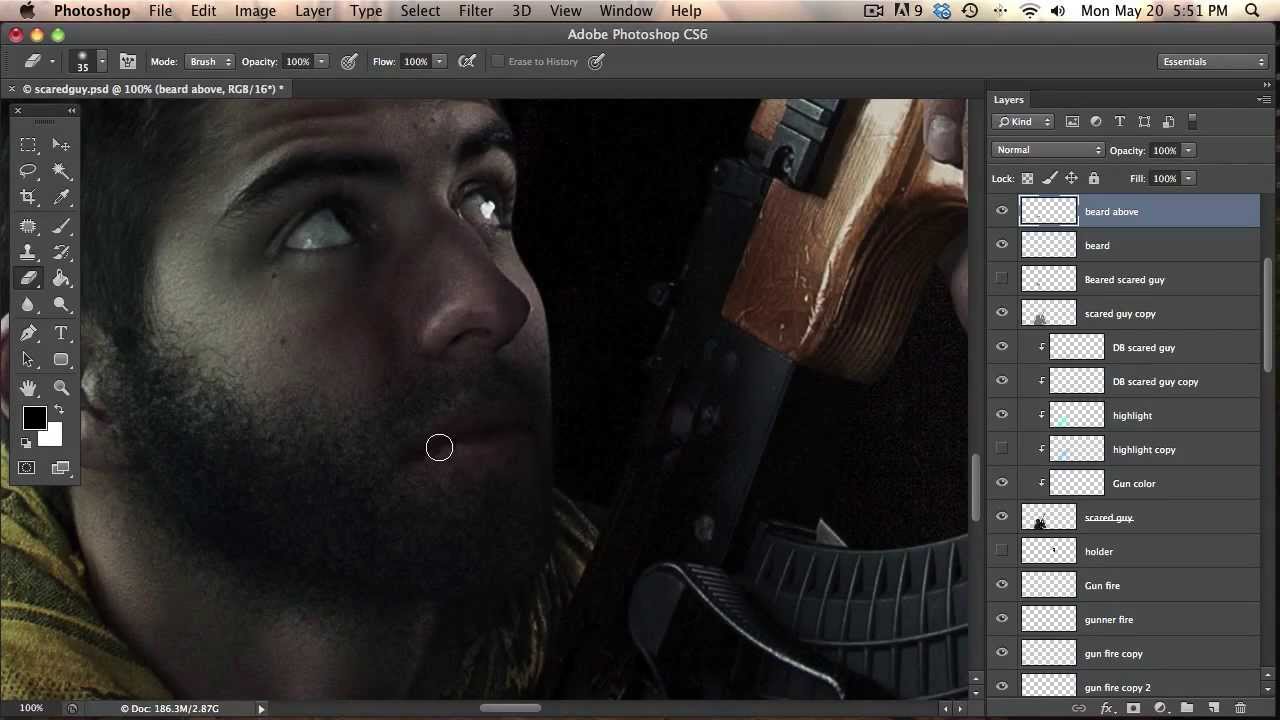

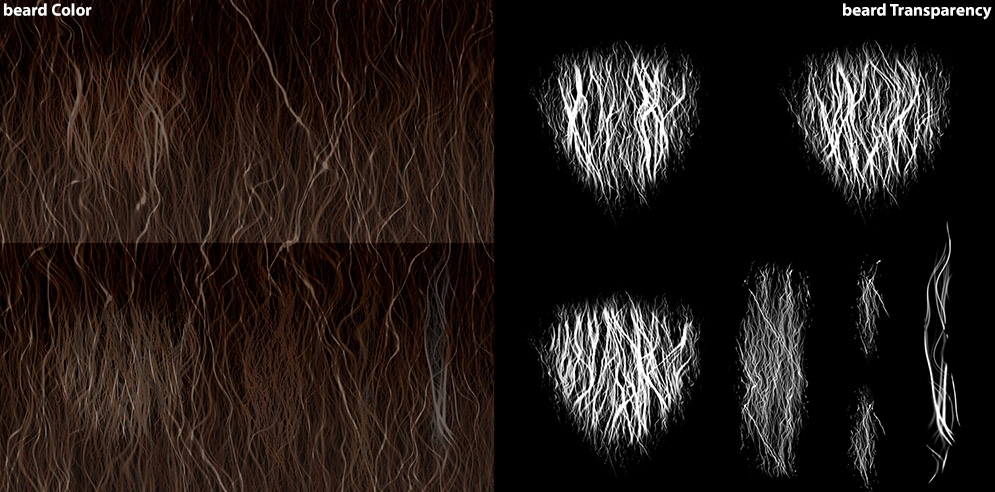
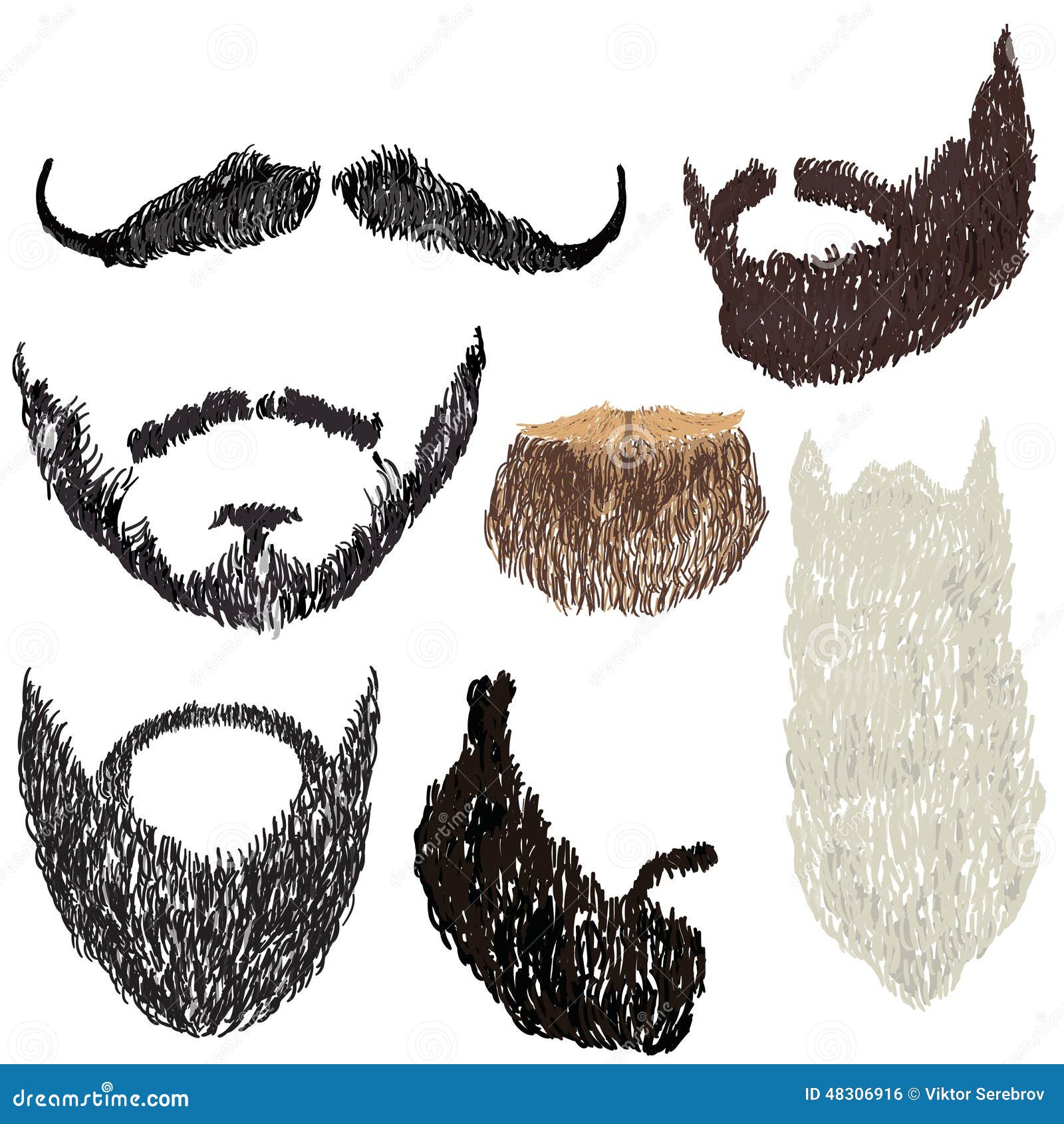
 Рекомендуется использовать последнюю версию приложения Procreate и стилус для iPad.
Рекомендуется использовать последнюю версию приложения Procreate и стилус для iPad.

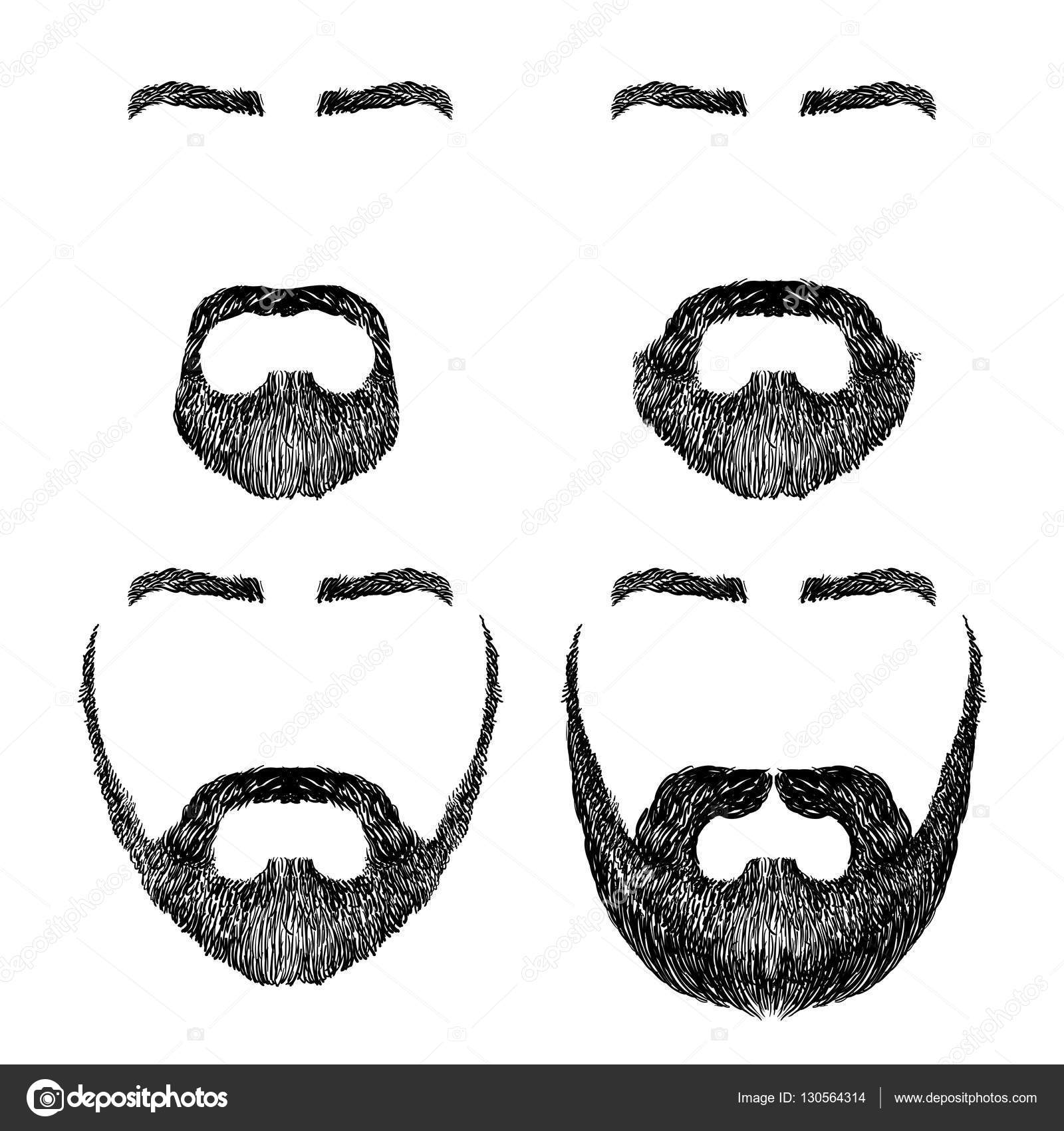 Волосы и растительность на лице — это не только ключевой показатель того, насколько искусным реалистом является художник, но и одна из самых выразительных частей тела человека. Возможно, потому, что то, как мы носим наши волосы и растительность на лице, настолько легко адаптируется и так заметно в нашей внешности, может многое рассказать о нашем характере, хотим мы этого или нет. Поэтому, если вы действительно хотите запечатлеть сущность человека на портрете, попробуйте начать с этого простого трехэтапного руководства по рисованию волос на лице с дополнительными советами по рисованию волос.
Волосы и растительность на лице — это не только ключевой показатель того, насколько искусным реалистом является художник, но и одна из самых выразительных частей тела человека. Возможно, потому, что то, как мы носим наши волосы и растительность на лице, настолько легко адаптируется и так заметно в нашей внешности, может многое рассказать о нашем характере, хотим мы этого или нет. Поэтому, если вы действительно хотите запечатлеть сущность человека на портрете, попробуйте начать с этого простого трехэтапного руководства по рисованию волос на лице с дополнительными советами по рисованию волос.
 Чтобы создать иллюзию рисования каждого волоска, игнорируйте все эти тысячи отдельных волосков и вместо этого сконцентрируйтесь на основных формах тела волос. Посмотрите на волосы в этом упрощенном виде, а затем вы можете нарисовать их таким образом.
Чтобы создать иллюзию рисования каждого волоска, игнорируйте все эти тысячи отдельных волосков и вместо этого сконцентрируйтесь на основных формах тела волос. Посмотрите на волосы в этом упрощенном виде, а затем вы можете нарисовать их таким образом. Слегка нарисуйте эти фигуры в правильном отношении к голове, чтобы у вас был контекст для работы, но не ожидайте, что эти края будут постоянными.
Слегка нарисуйте эти фигуры в правильном отношении к голове, чтобы у вас был контекст для работы, но не ожидайте, что эти края будут постоянными.

 Это то, что обеспечивает основную форму волос, поэтому обратите внимание на форму головы и на то, как волосы естественно ложатся вокруг нее.
Это то, что обеспечивает основную форму волос, поэтому обратите внимание на форму головы и на то, как волосы естественно ложатся вокруг нее.
 Другой способ установить файл CSH — вручную загрузить фигуры в программу Photoshop. Во-первых, убедитесь, что на панели инструментов выбран инструмент пользовательской формы. Затем перейдите к опции инструмента формы, щелкните значок настроек (значок шестеренки), нажмите «загрузить фигуры», выберите извлеченный файл CSH и нажмите «загрузить», чтобы загрузить фигуры.
Другой способ установить файл CSH — вручную загрузить фигуры в программу Photoshop. Во-первых, убедитесь, что на панели инструментов выбран инструмент пользовательской формы. Затем перейдите к опции инструмента формы, щелкните значок настроек (значок шестеренки), нажмите «загрузить фигуры», выберите извлеченный файл CSH и нажмите «загрузить», чтобы загрузить фигуры.